Tomcat
java Web的概念
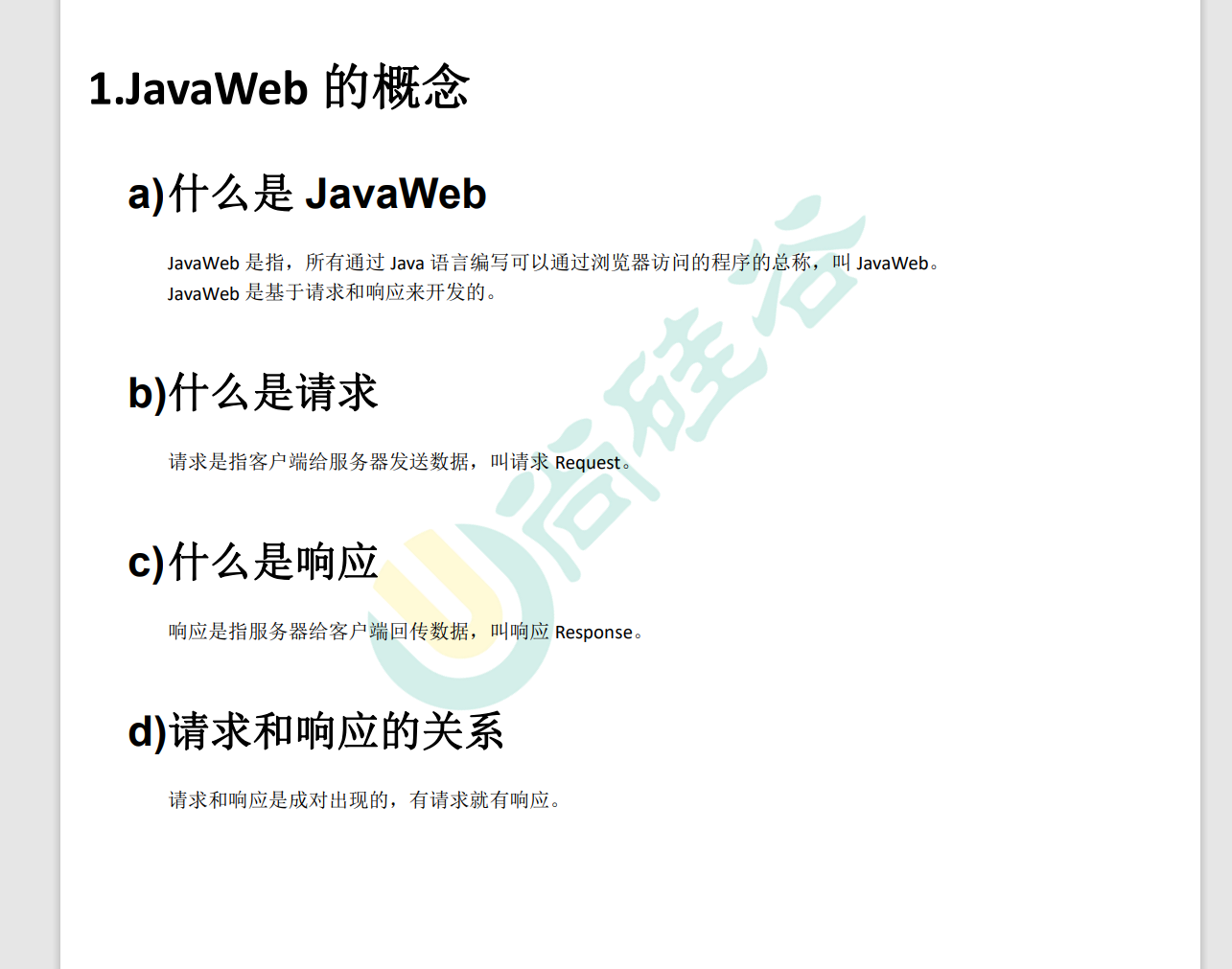
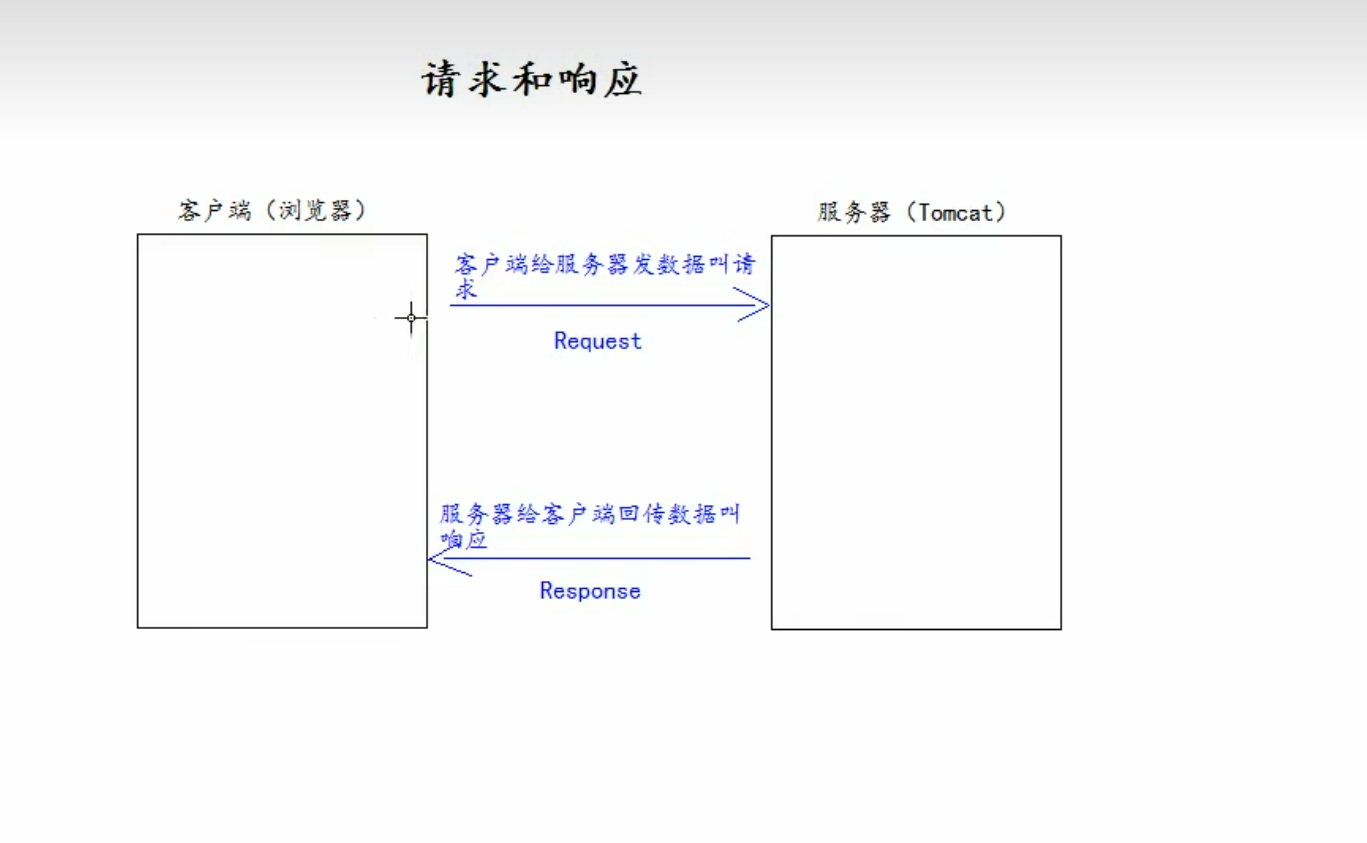
Web资源的分类
- 这里的web泛指所以的浏览器都可以访问的

常用的Web服务器

Tomcat服务器和Servlet版本的对应关系
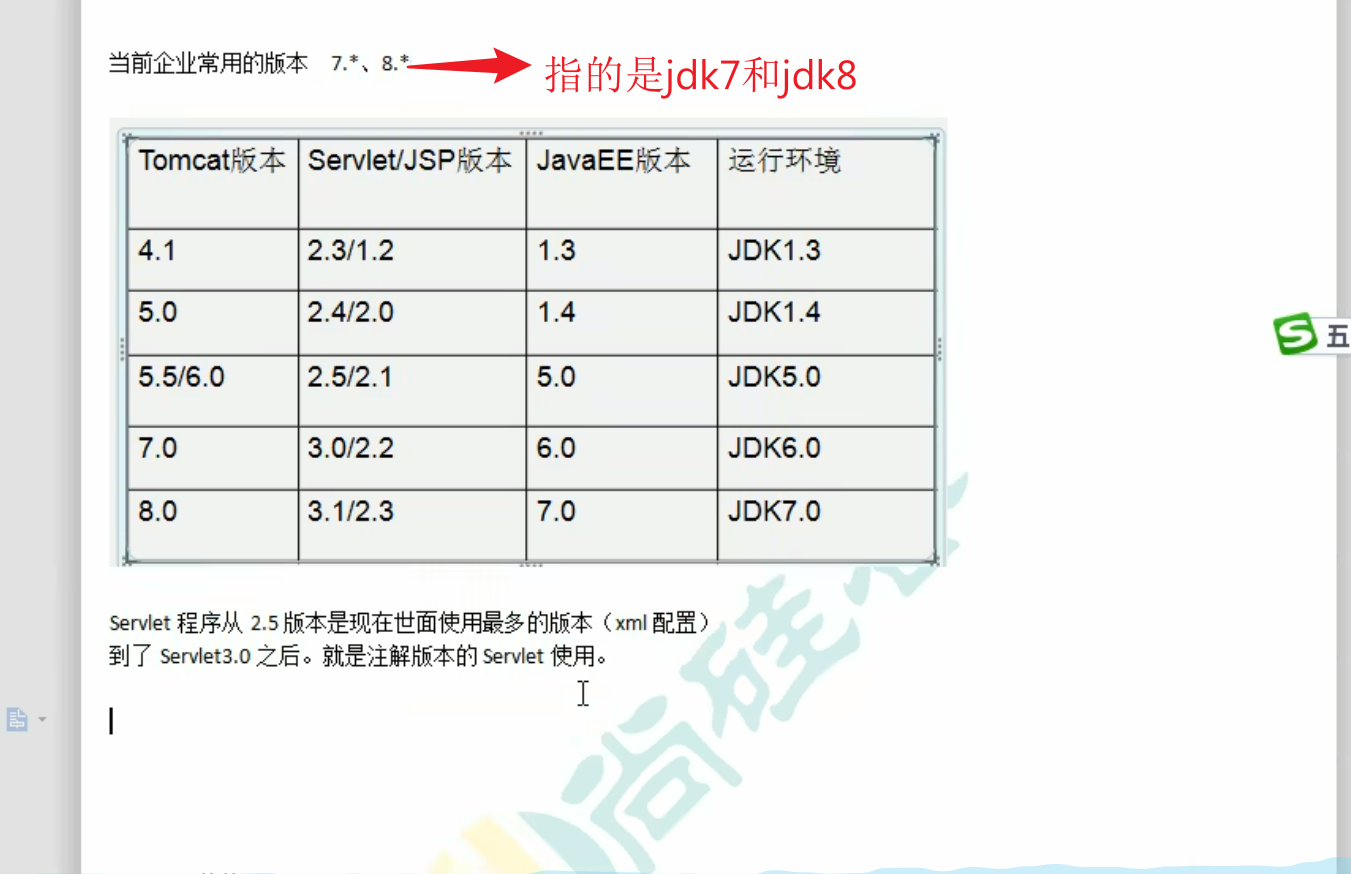
Tomcat服务器的安装
- 具体的安装包可以参考提供的(web视频资料)里面的资料目录下面的zip(电脑是64位,选择64位即可)
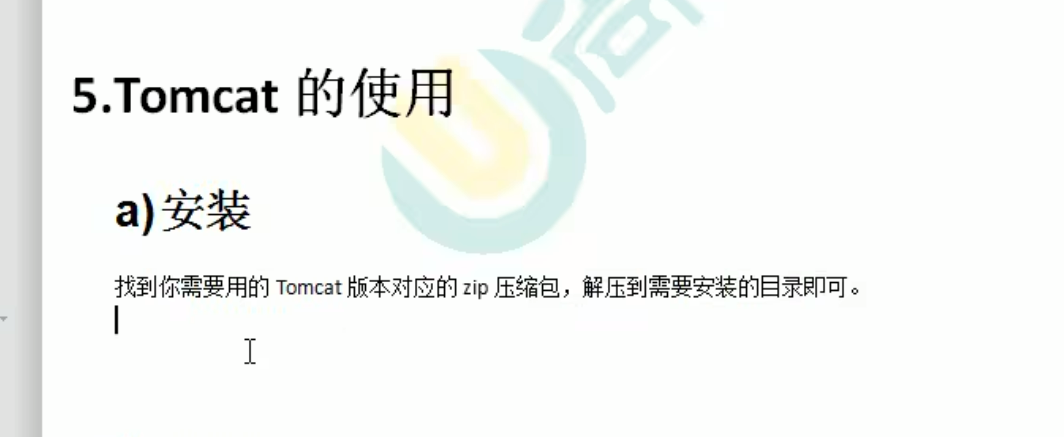
- 我是加压到了D盘下面
Tomcat目录的介绍
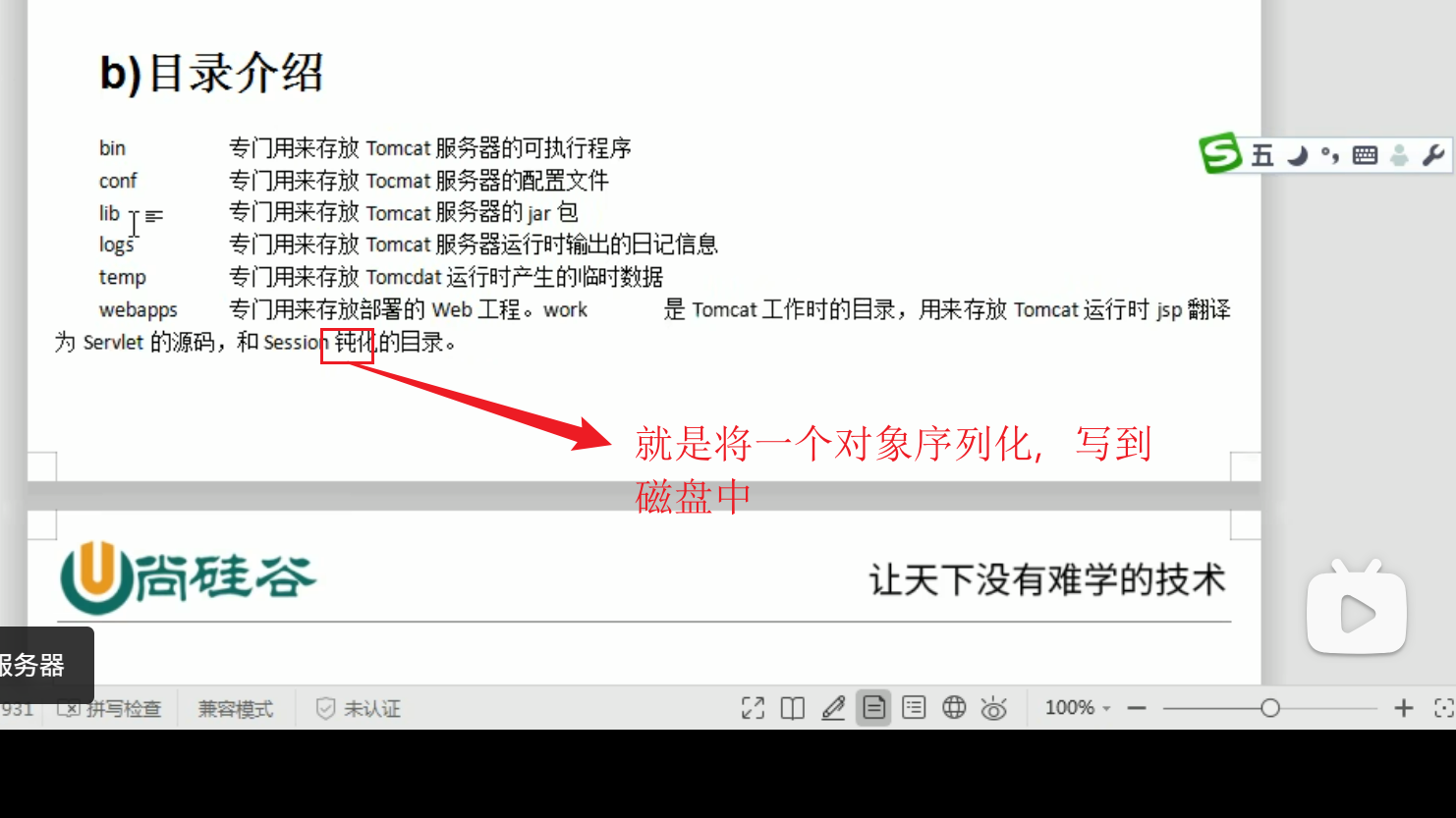
如何启动web服务器
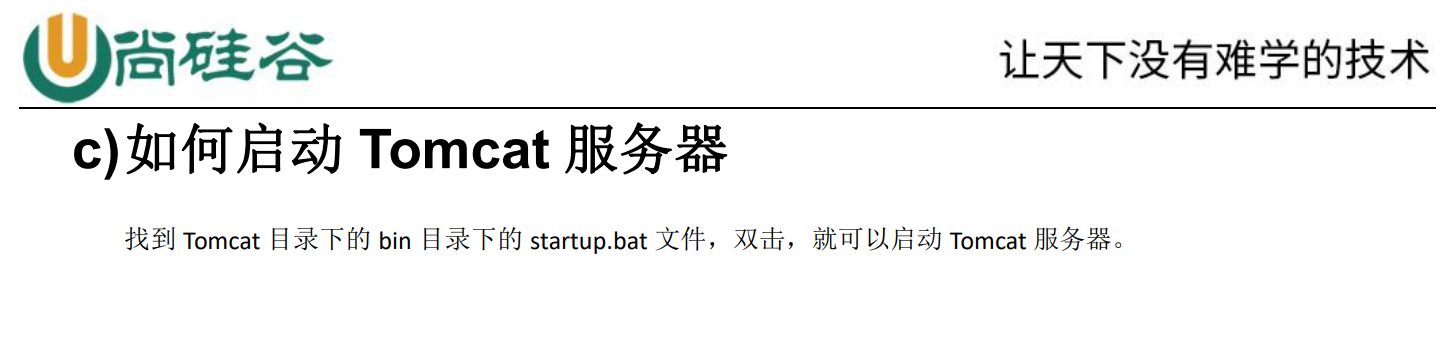
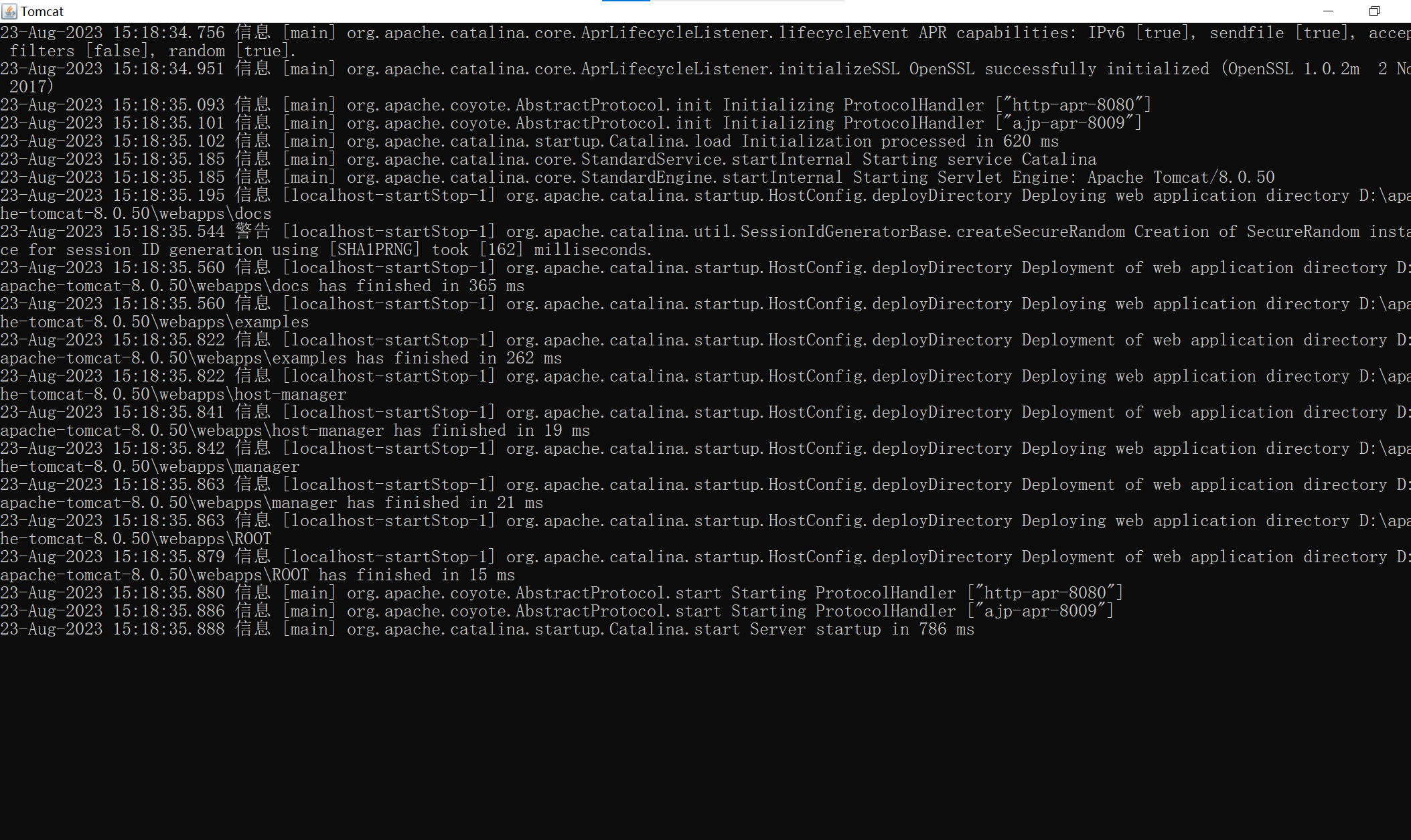
如何测试 Tomcat 服务器启动成功???
打开浏览器,在浏览器地址栏中输入以下地址测试:(以下3个地址表示的都是本机)
1、http://localhost:8080
2、http://127.0.0.1:8080
3、http://真实 ip:808
- 当出现下面的页面说明服务器启动成功
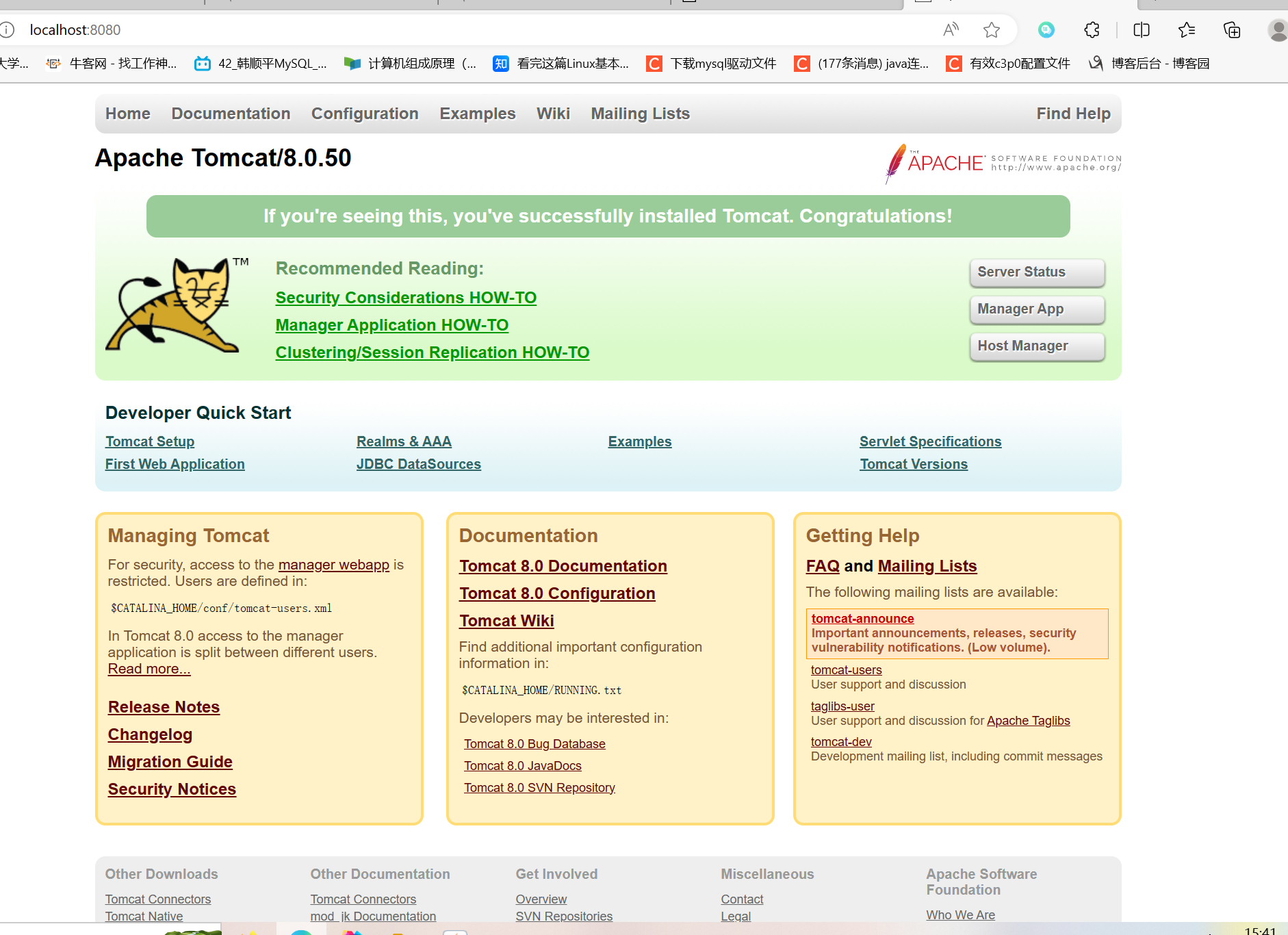
常见的Tomcat启动失败的原因
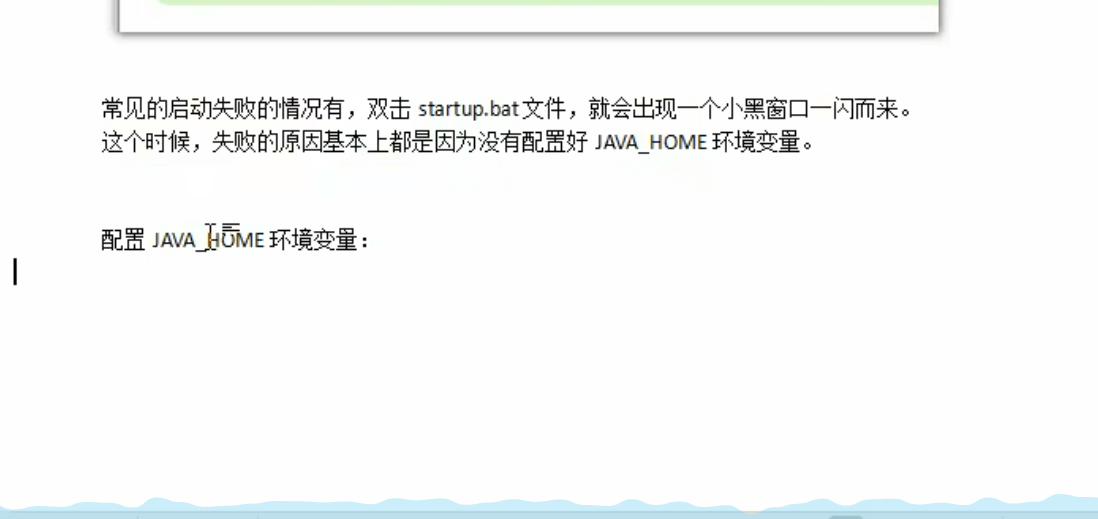
对于java的环境变量没有配置好,我们自己配置好了之后,服务器就可以启动了
java_Home(java的环境变量)配置失败的几种常见情况

另一种启动Tomcat的方式(使用命令行 catalina run来启动)
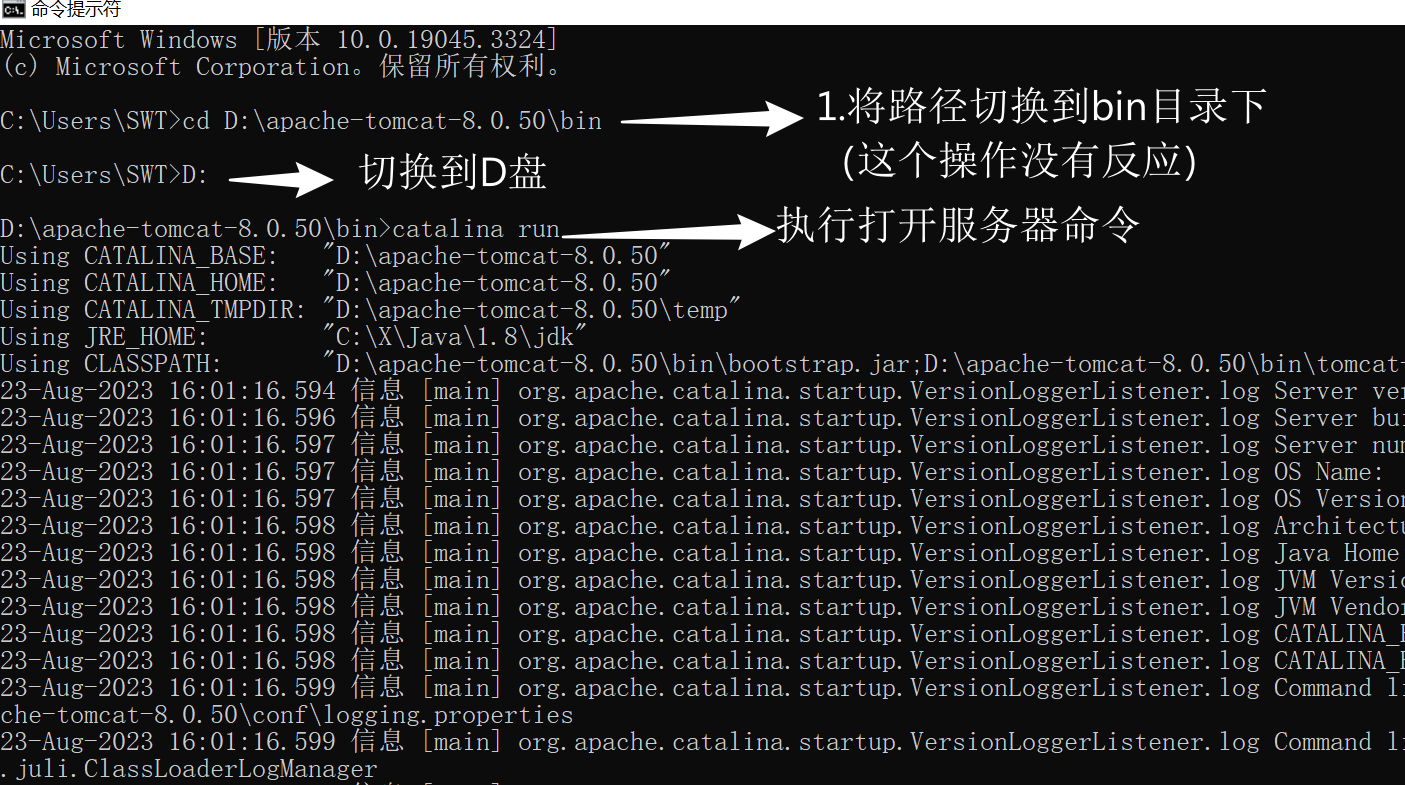
- 使用命令行打开服务器和直接点击文件打开服务器的好处:
使用命令行打开服务器,当出现错误导致服务器无法打开的时候,命令行会出现无法打开服务器的提示信息,更能直观的知道问题所在
停止Tomcat的几种方式
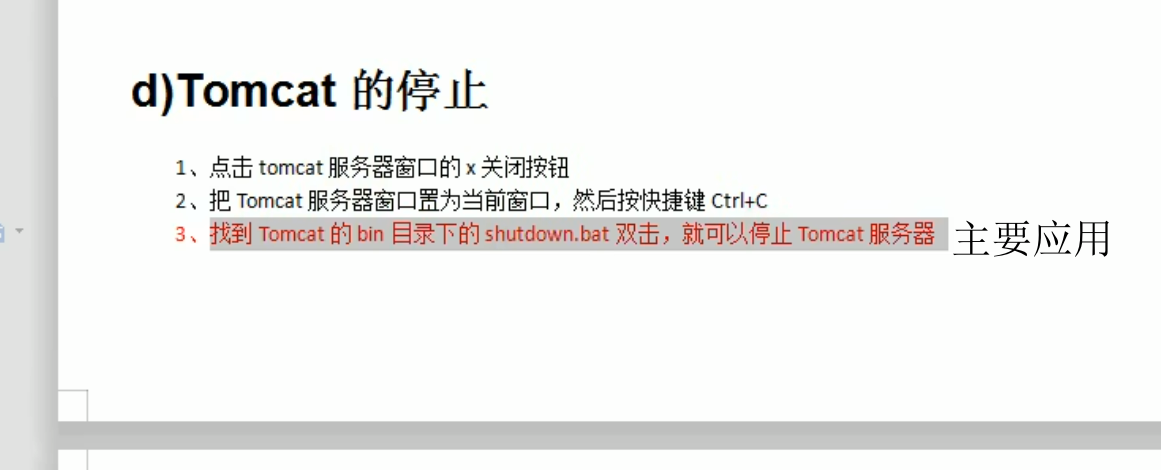
修改Tomcat的默认端口号
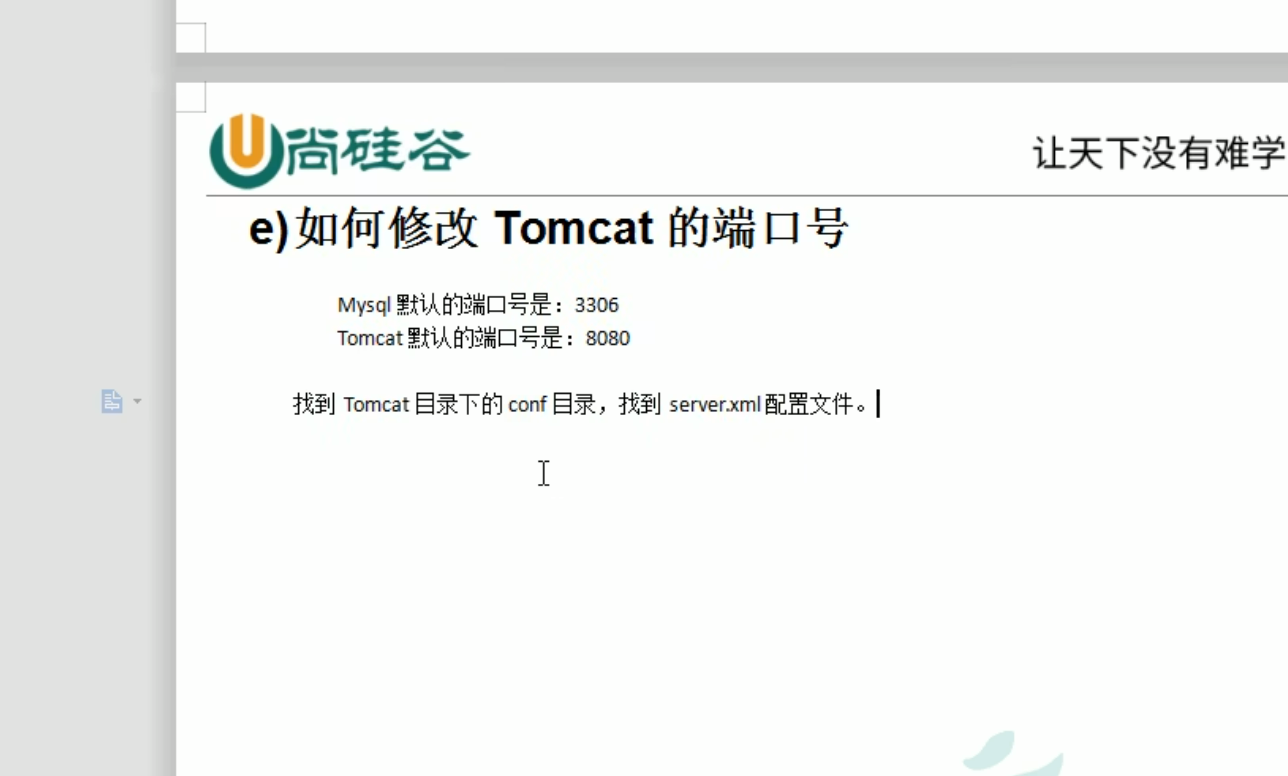
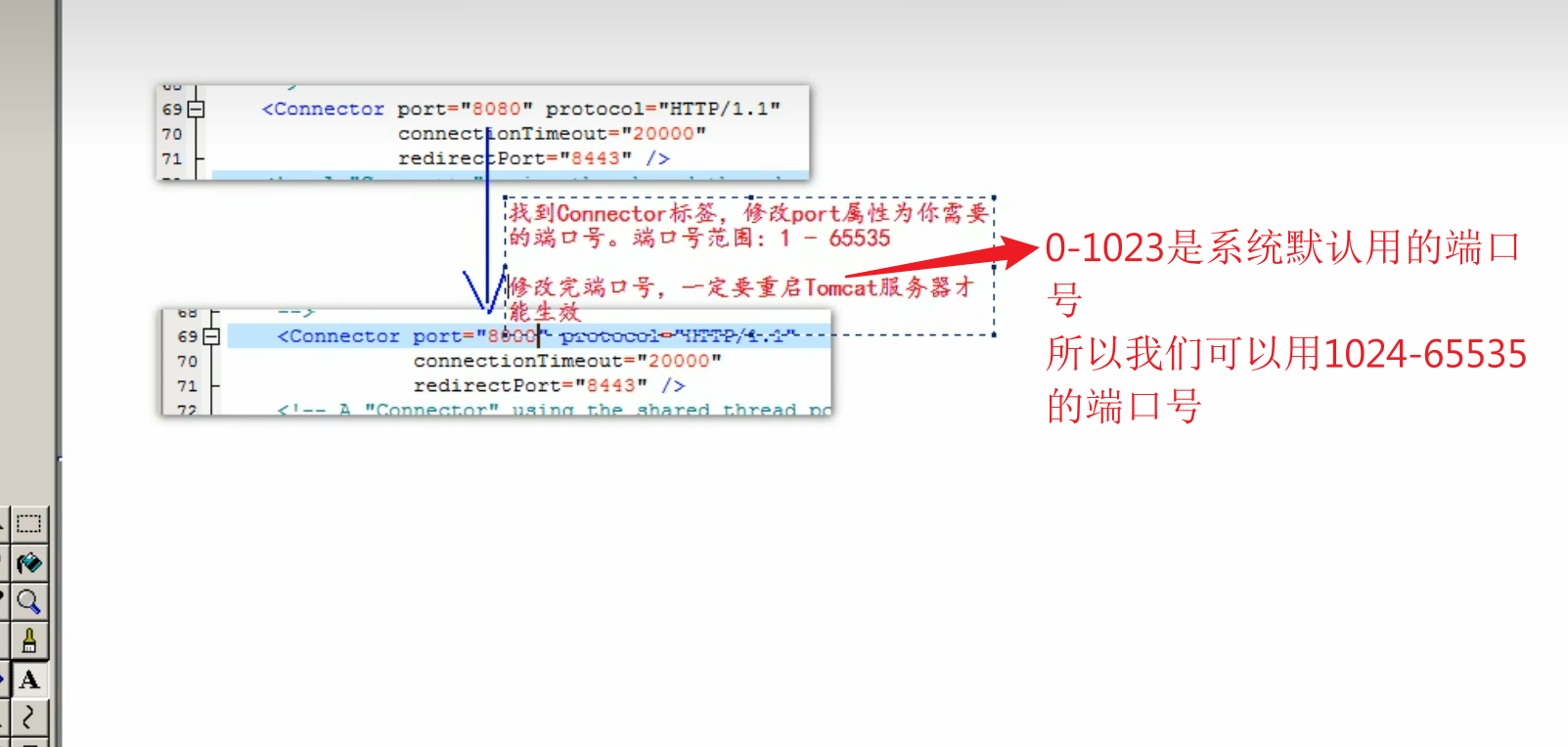
- 注意
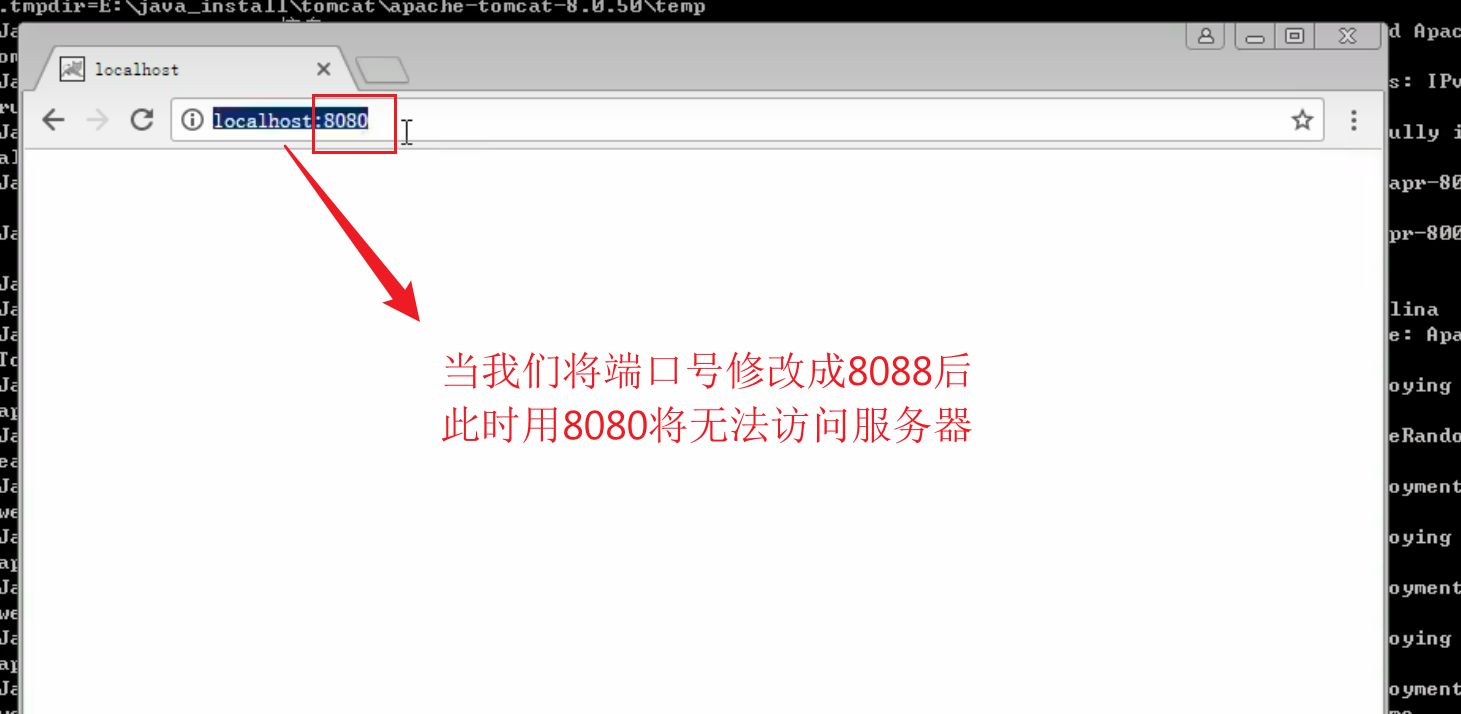
- 为什么我们平时上网的时候输入的域名(ip地址)没有端口号呢

Tomcat第一种部署Web工程的方式
- 在服务器中放很多工程供很多人去访问
webapp目录里面一个目录就是一个工程
- 关于客户端和服务端的理解
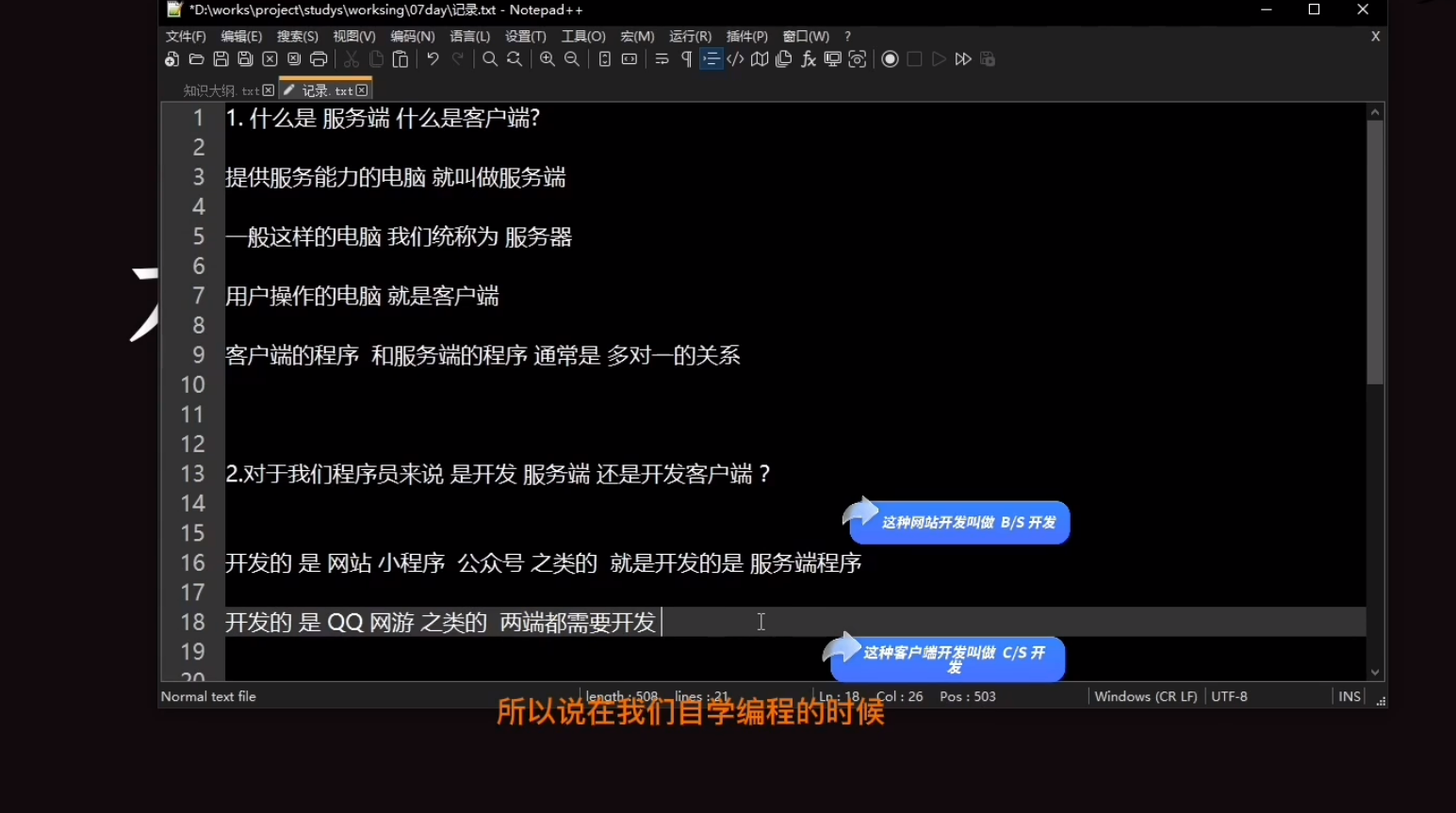
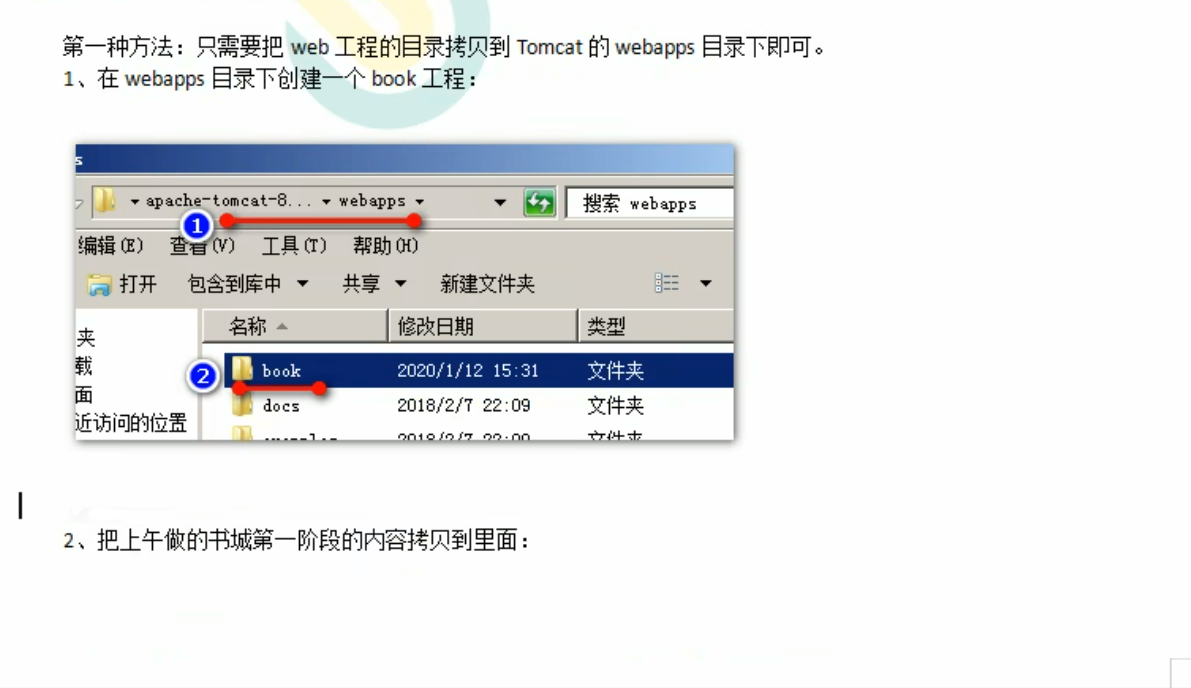
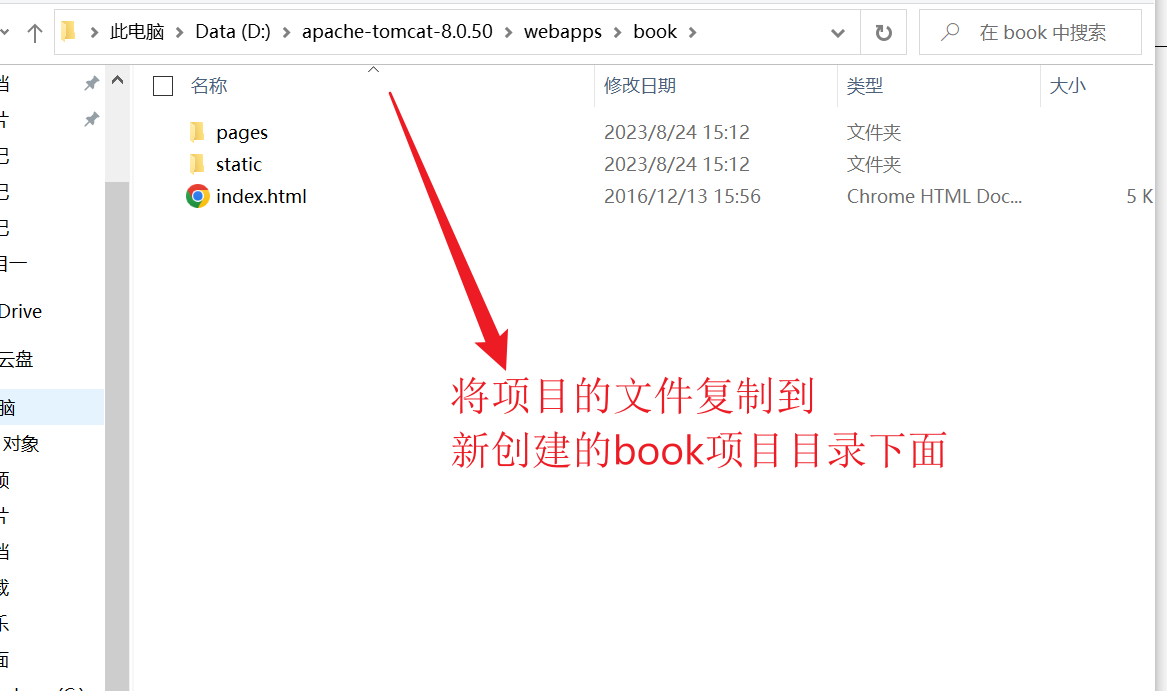
- 我们如何访问这个项目呢
首先我们的服务器是在我们本机电脑上的,当我们输入访问本机的地址,其实就是访问到了tomcat文件夹里面的webapp目录
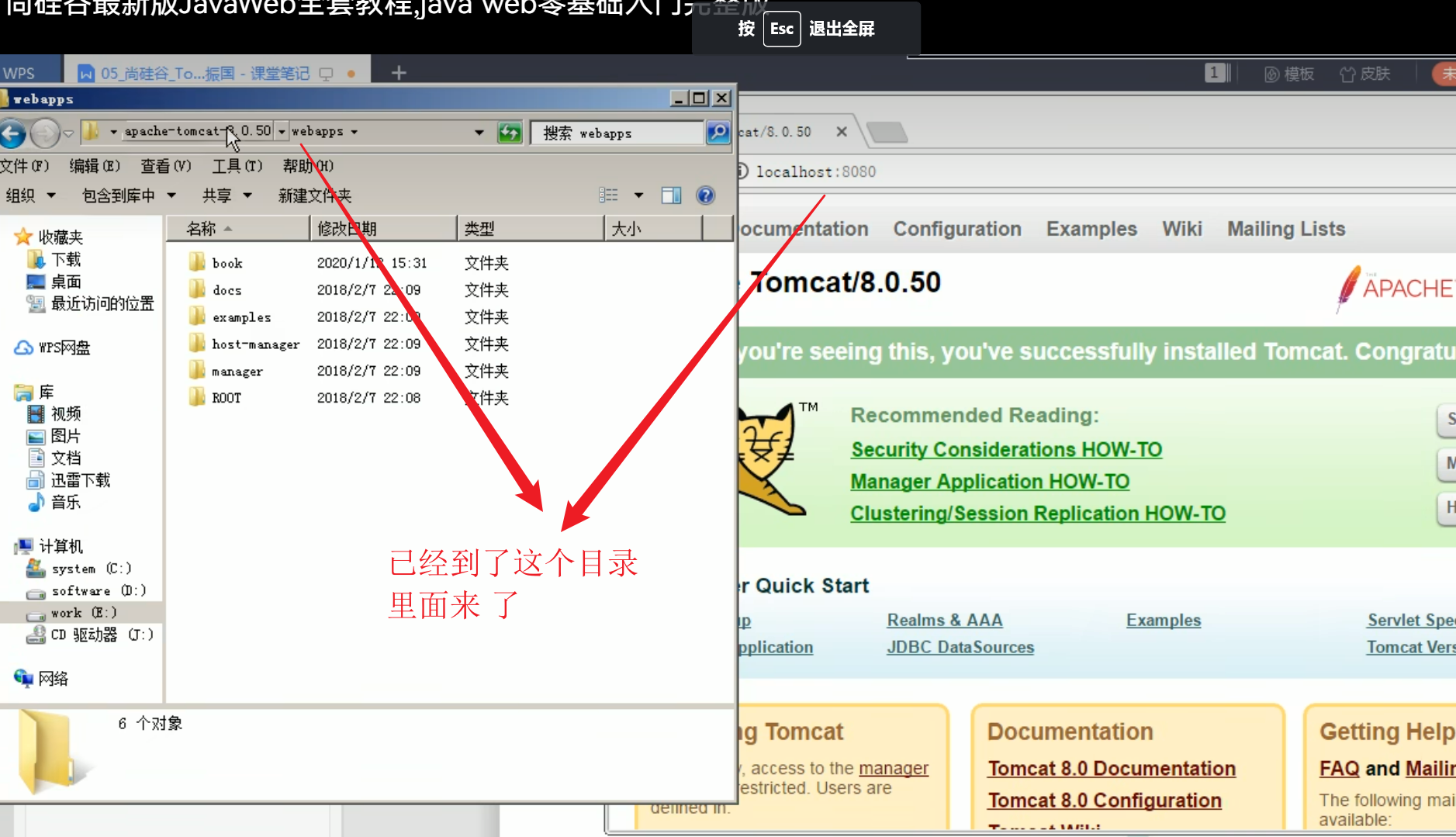
然后我们要访问哪个工程的哪个目录,或者是文件,在上面的网址后面加就可以了 - 如我要访问book项目里面的index.html
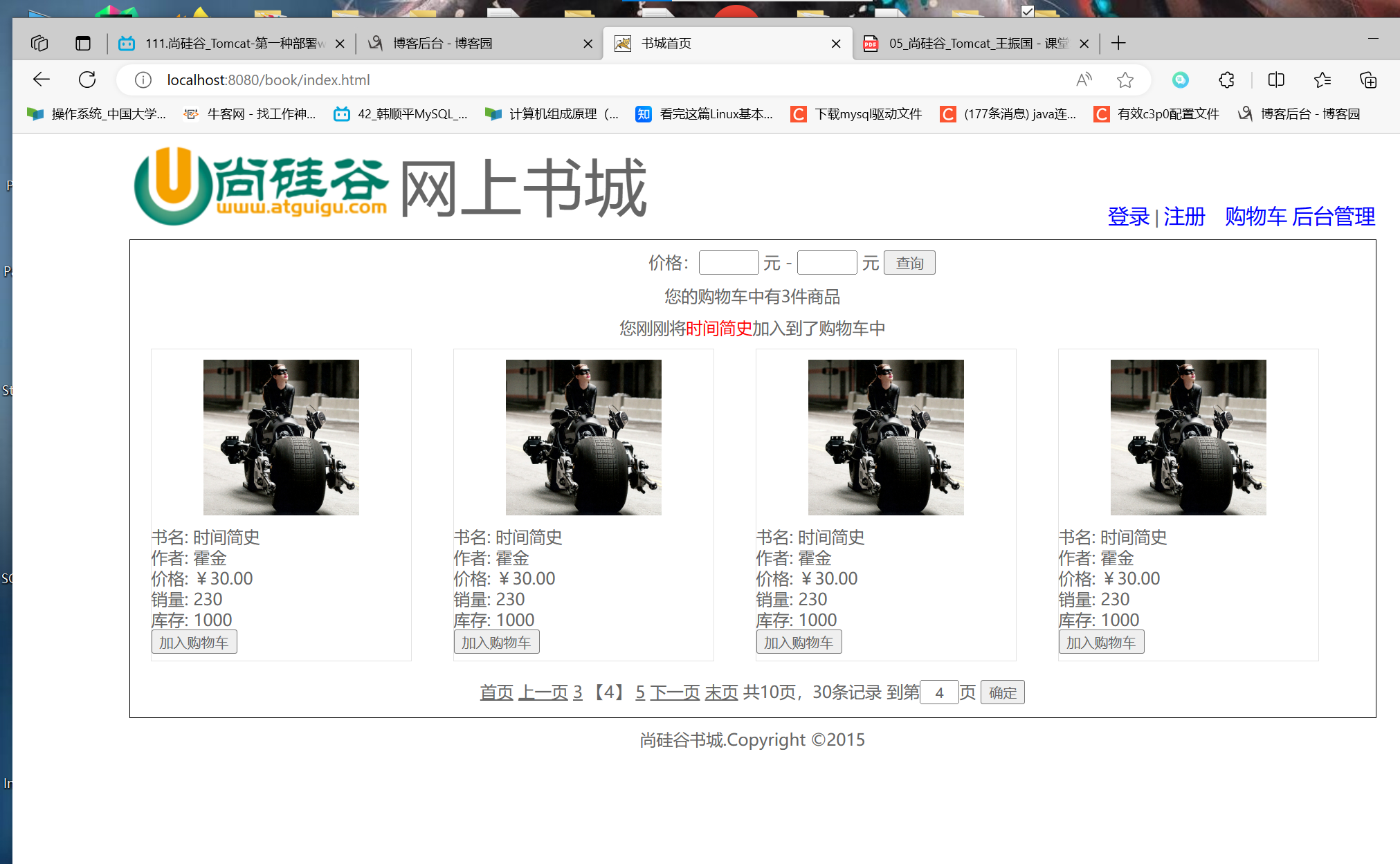
我们将localhost换成自己电脑的ip地址,这样的化所以的人就都可以访问你的项目了
Tomcat第二种部署Web工程的方式
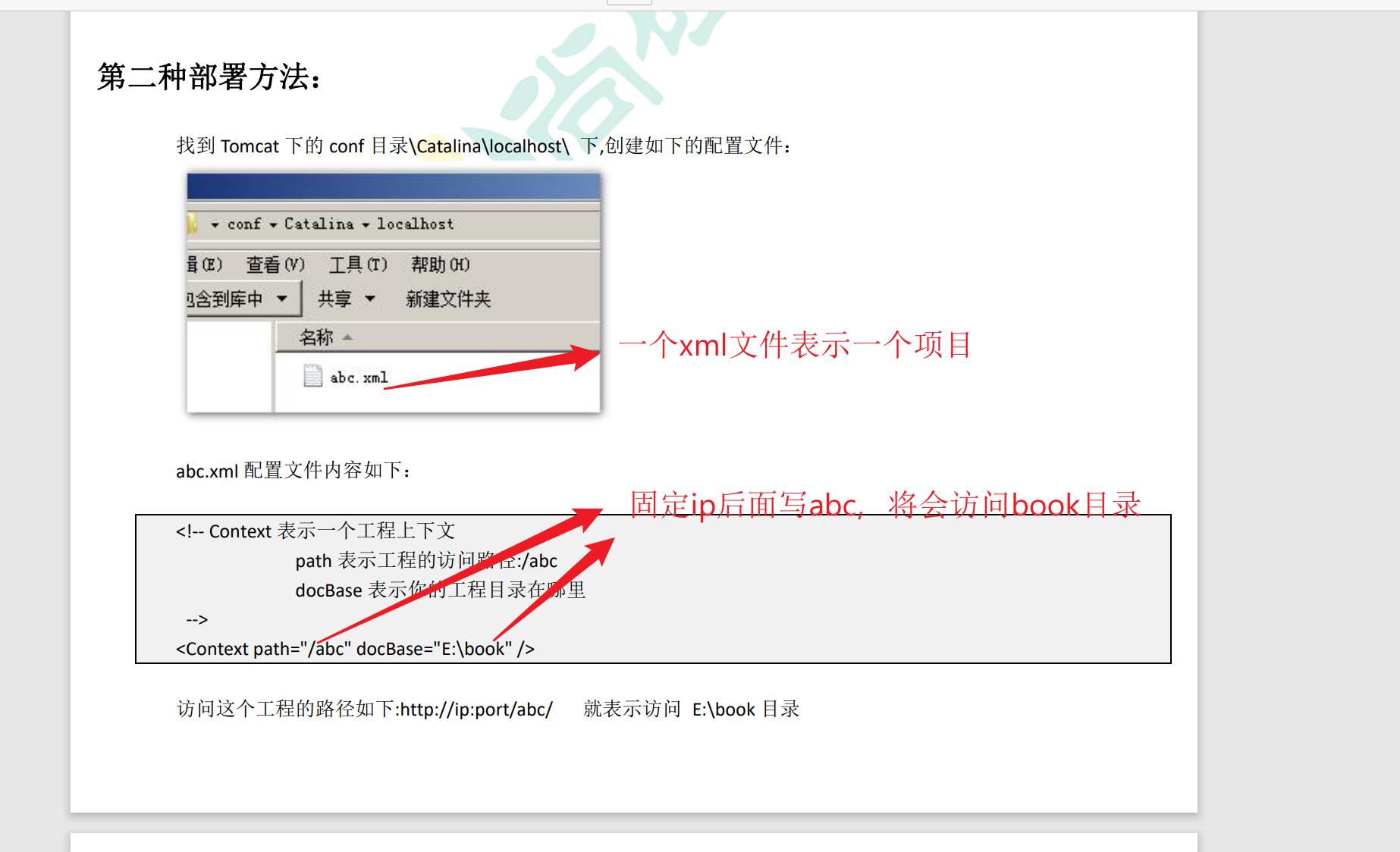
用这种方式你工程的放置位置就可以不受限制

手托html页面和在浏览器中输入地址访问的背后不同原因
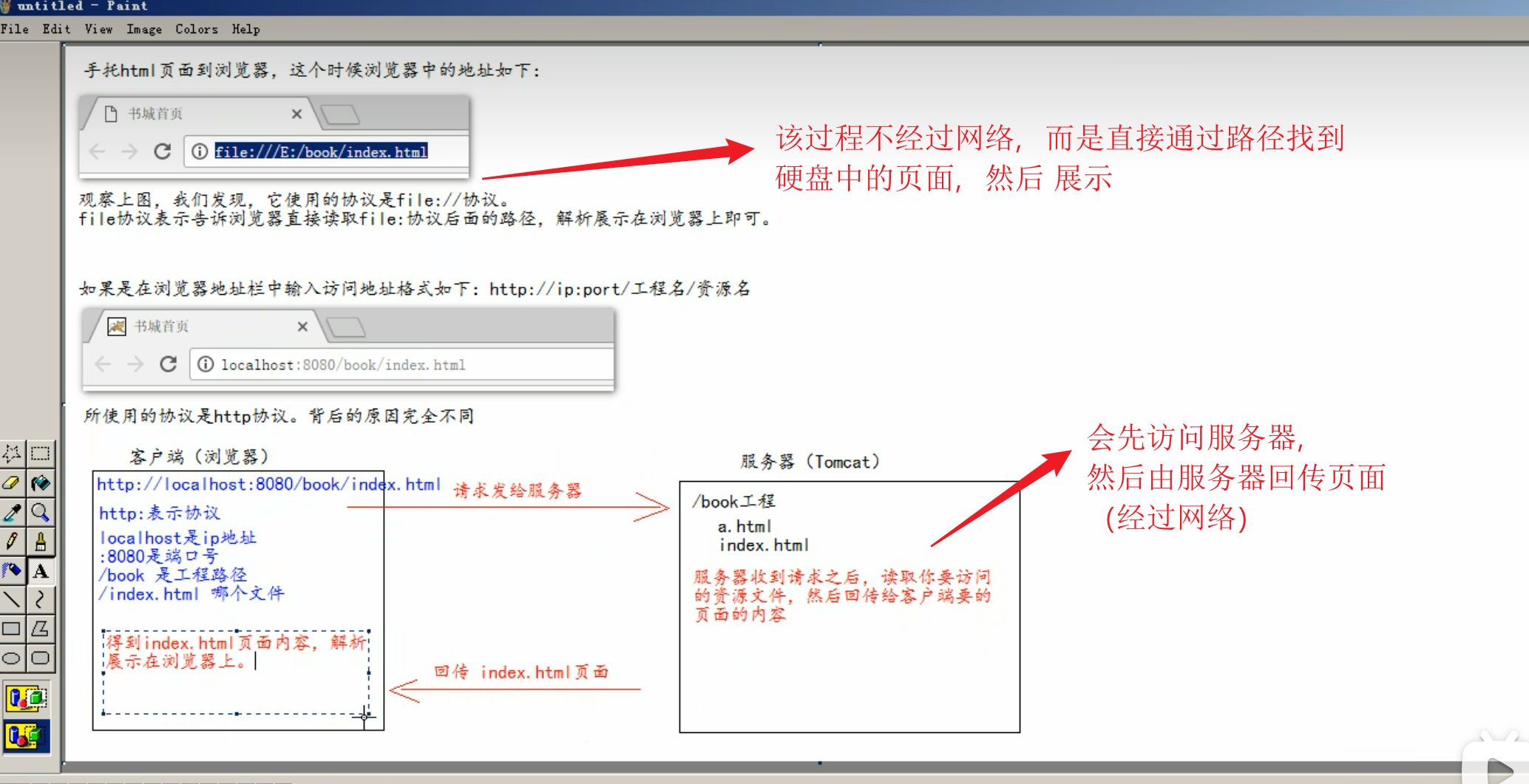
默认访问的工程和默认访问的资源
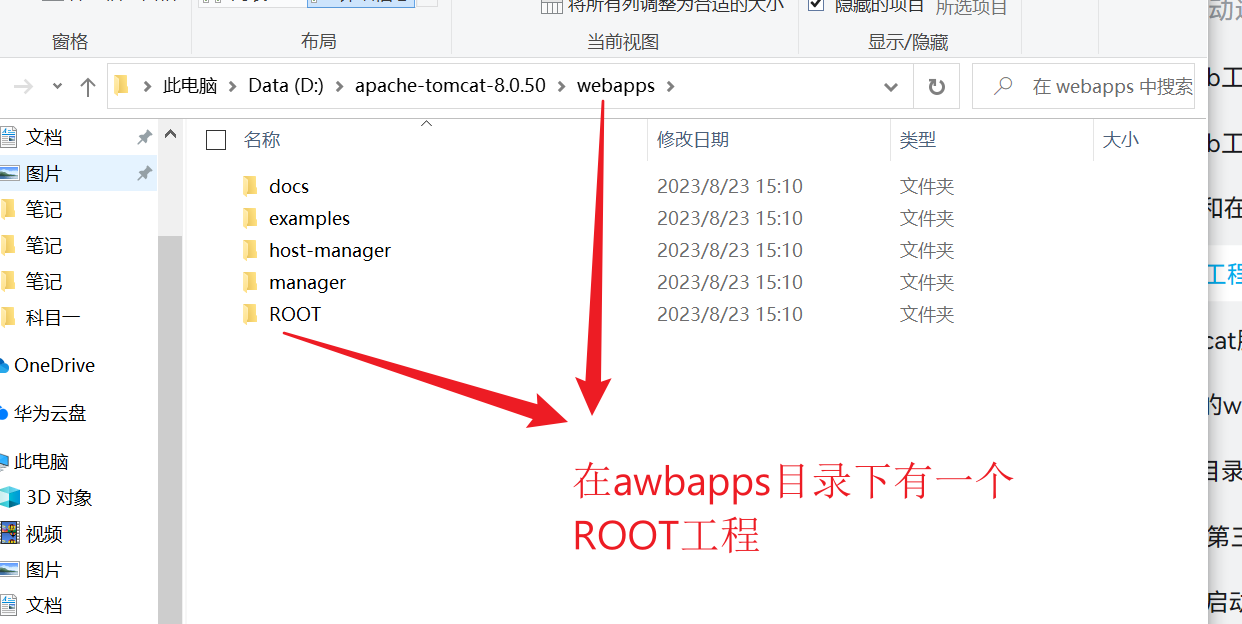
当我们在浏览器地址栏中输入访问地址如下:
http://ip:port/ ====>>>> 没有工程名的时候,默认访问的是 ROOT 工程,默认访问Root里面的index.jsp,jsp文件是动态页面
必须用服务解析,直接拖到浏览器中无法展示
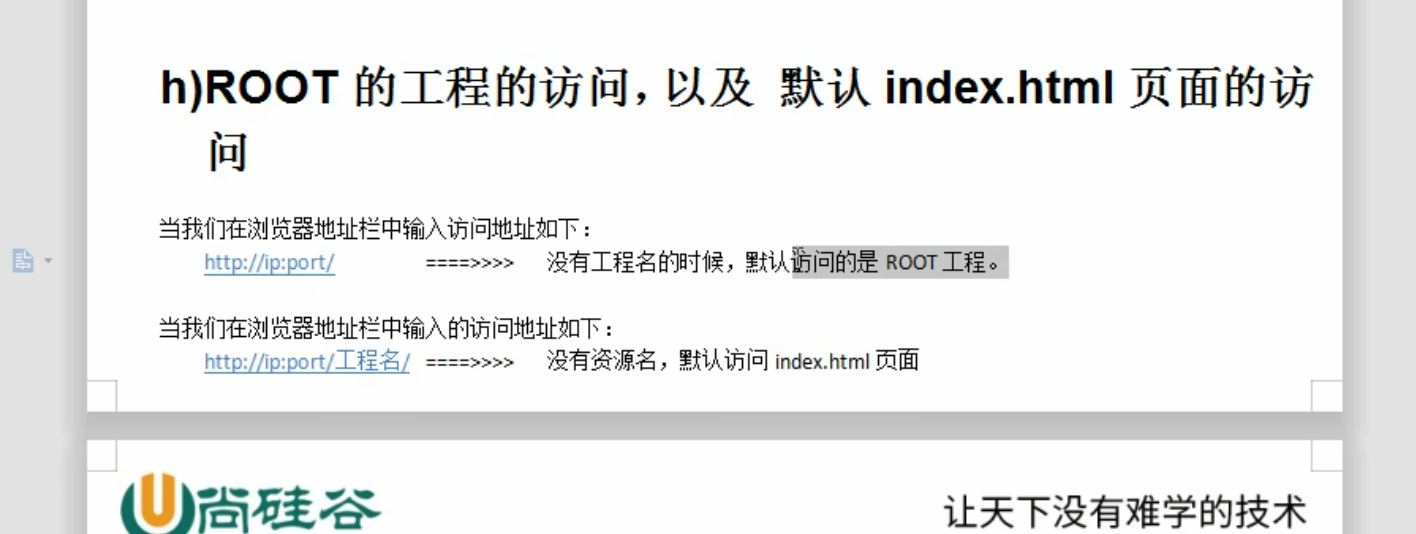
IDEA整合Tomcat服务器
- 1.我们需要先在IDEA上面配置Tomcat服务器

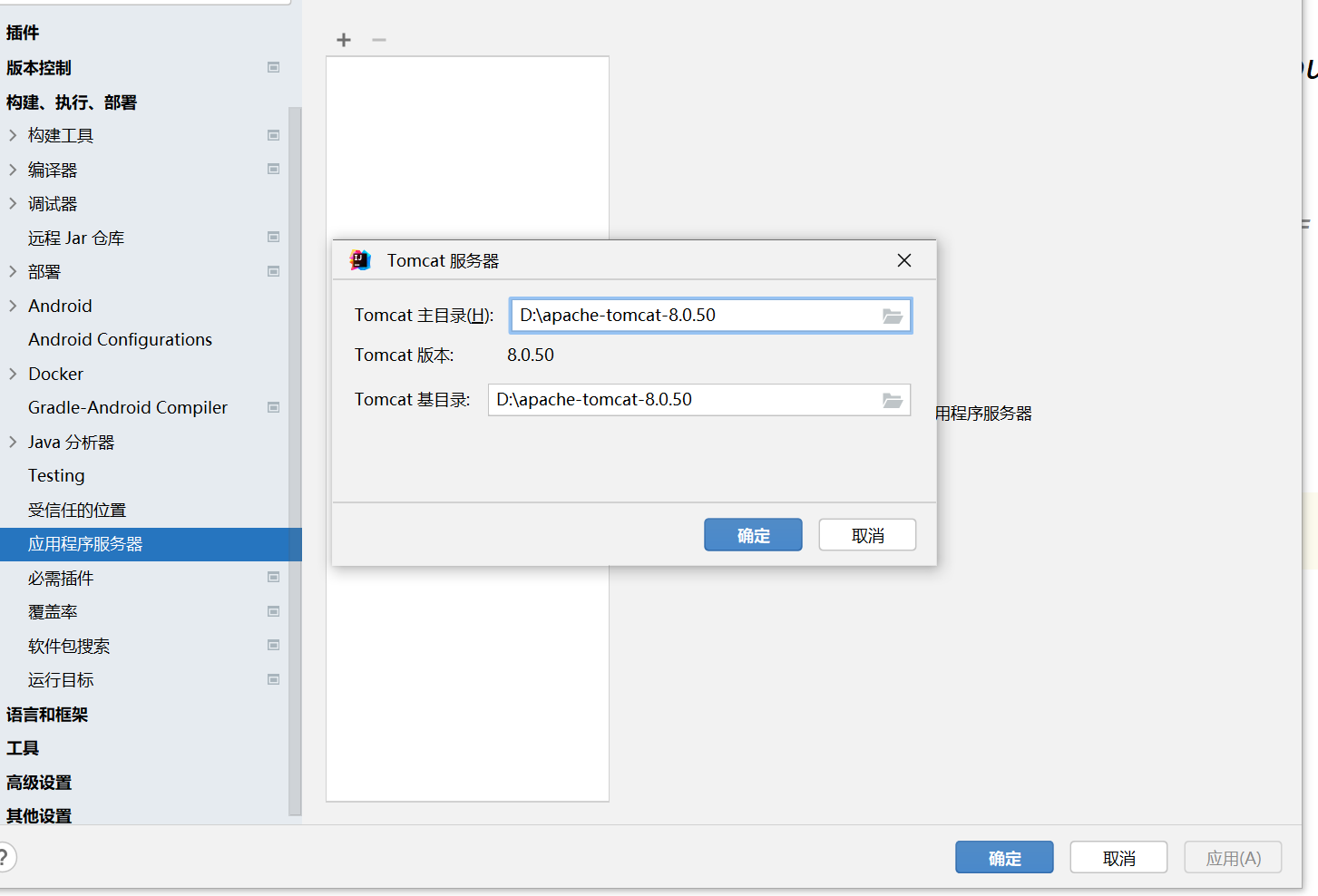
就可以通过创建一个 Model 查看是不是配置成功!!!
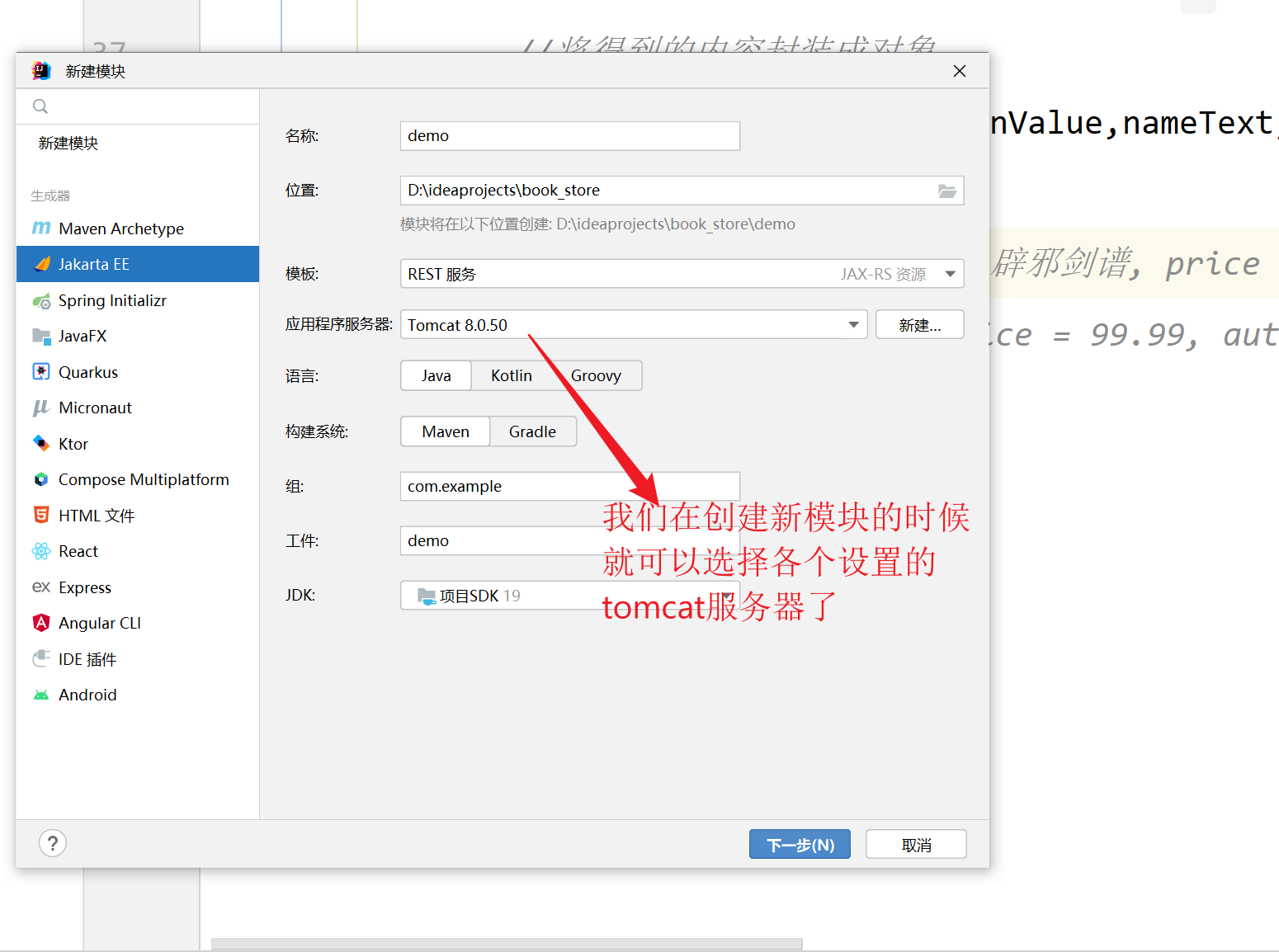
注意:老师视频里面的 Java Enterprise就是JAva EE项目
IDEA中如何创建动态的Web工程
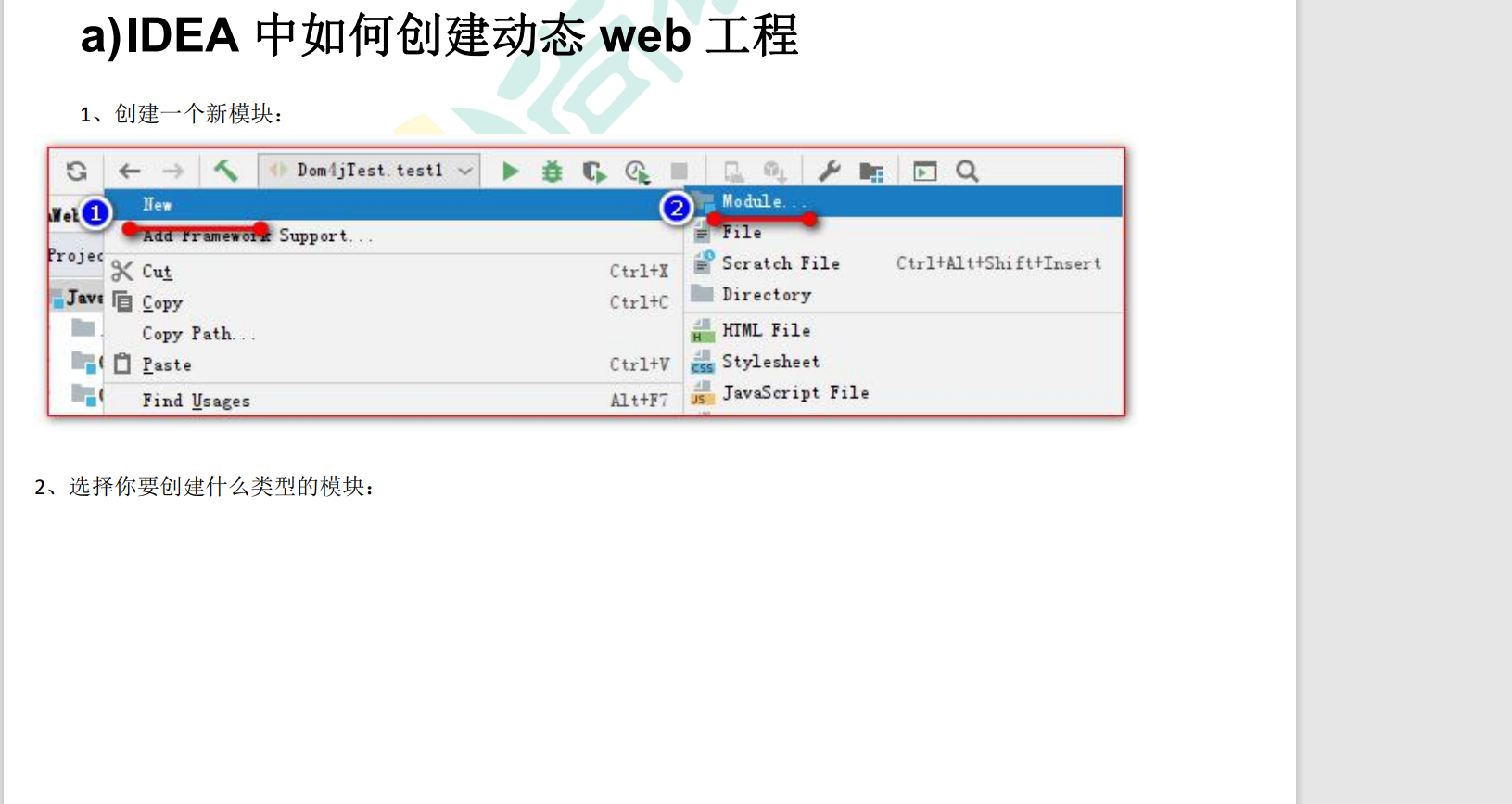
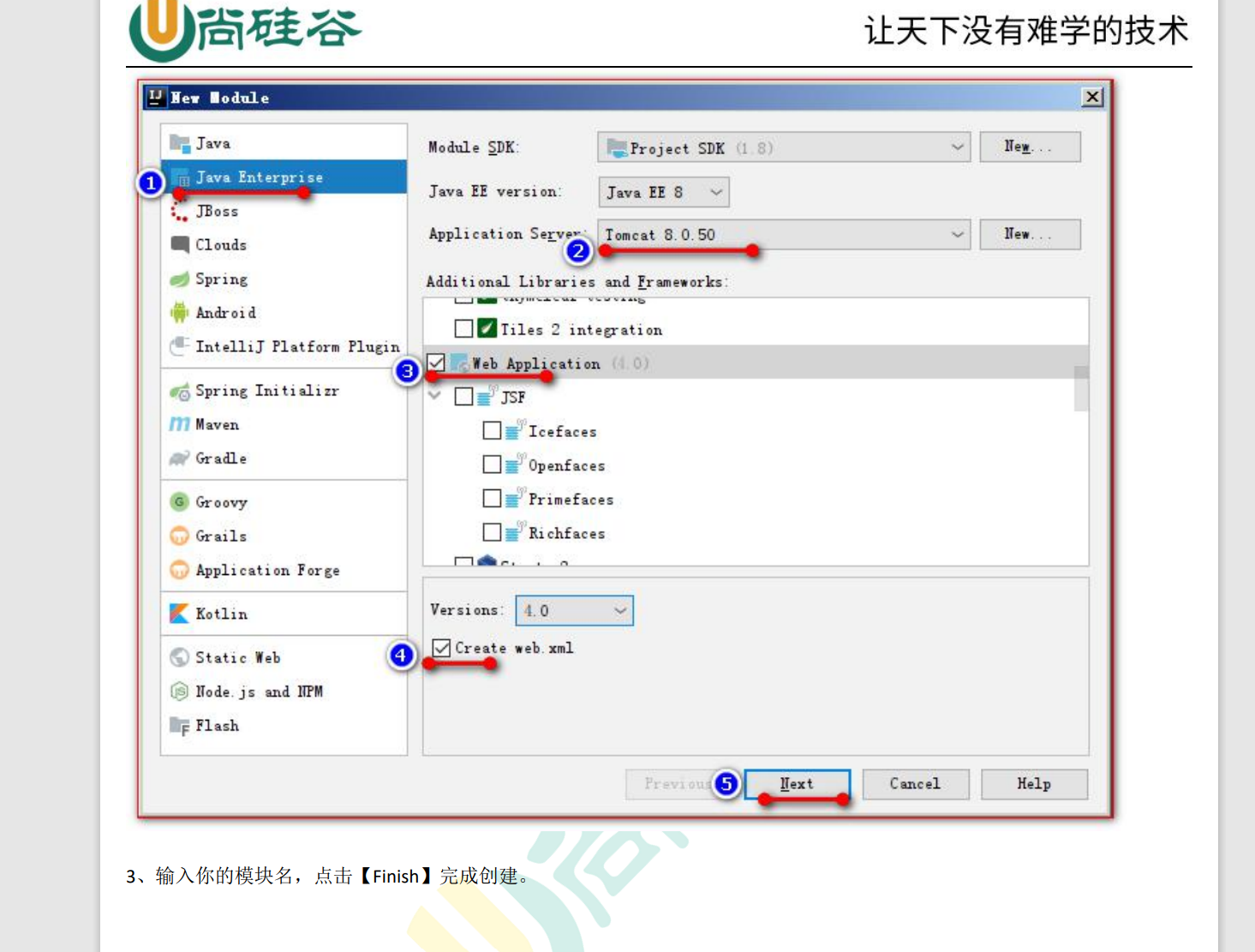

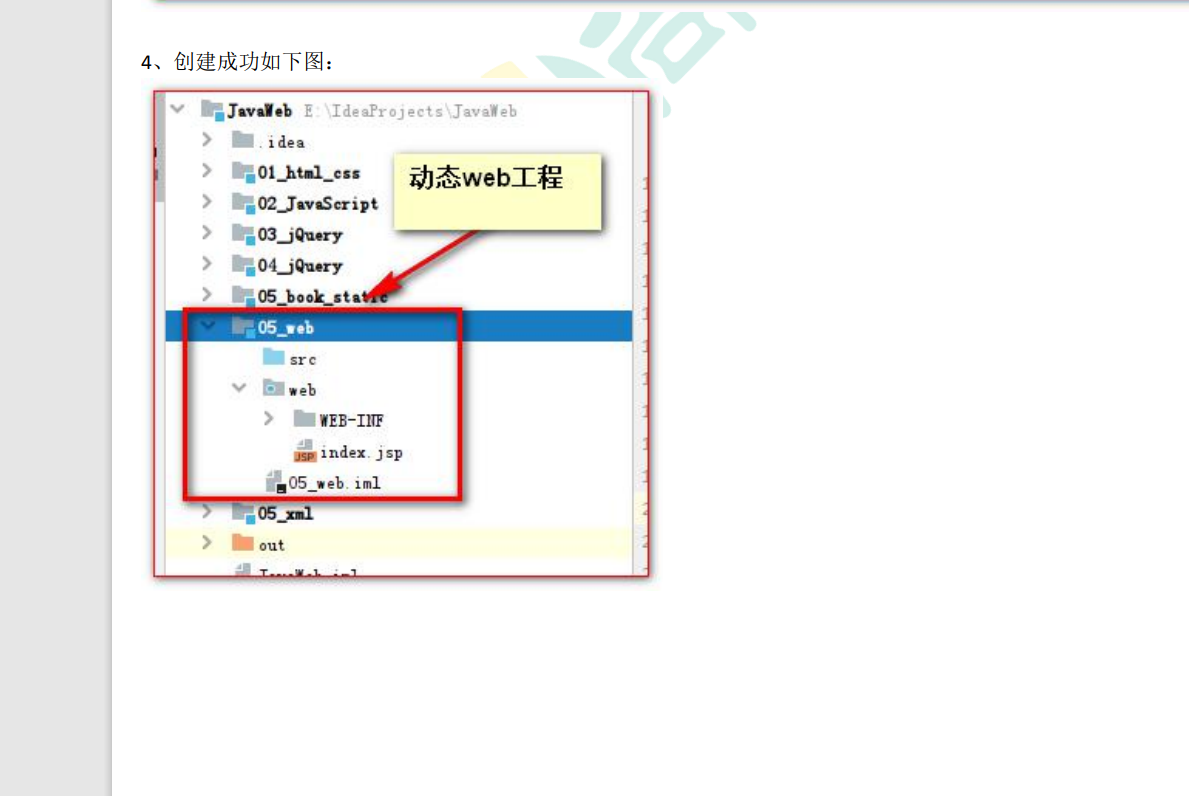
限于和老师所有的IDea差异性很大,所有这个创建动态web工程还没有搞定,特此标记
解决上述问题:新本IDEA创建动态的web工程
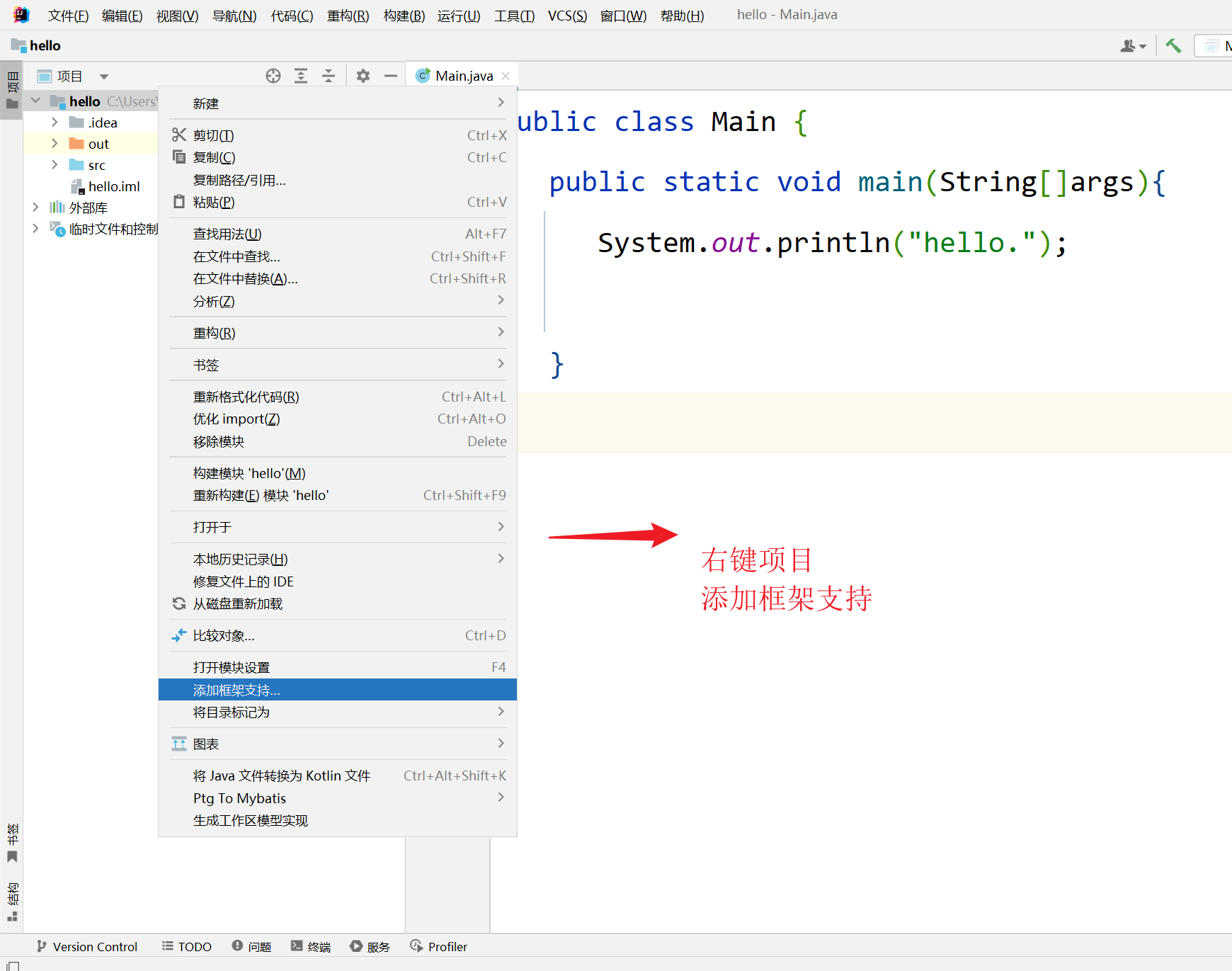

动态web工程的目录介绍
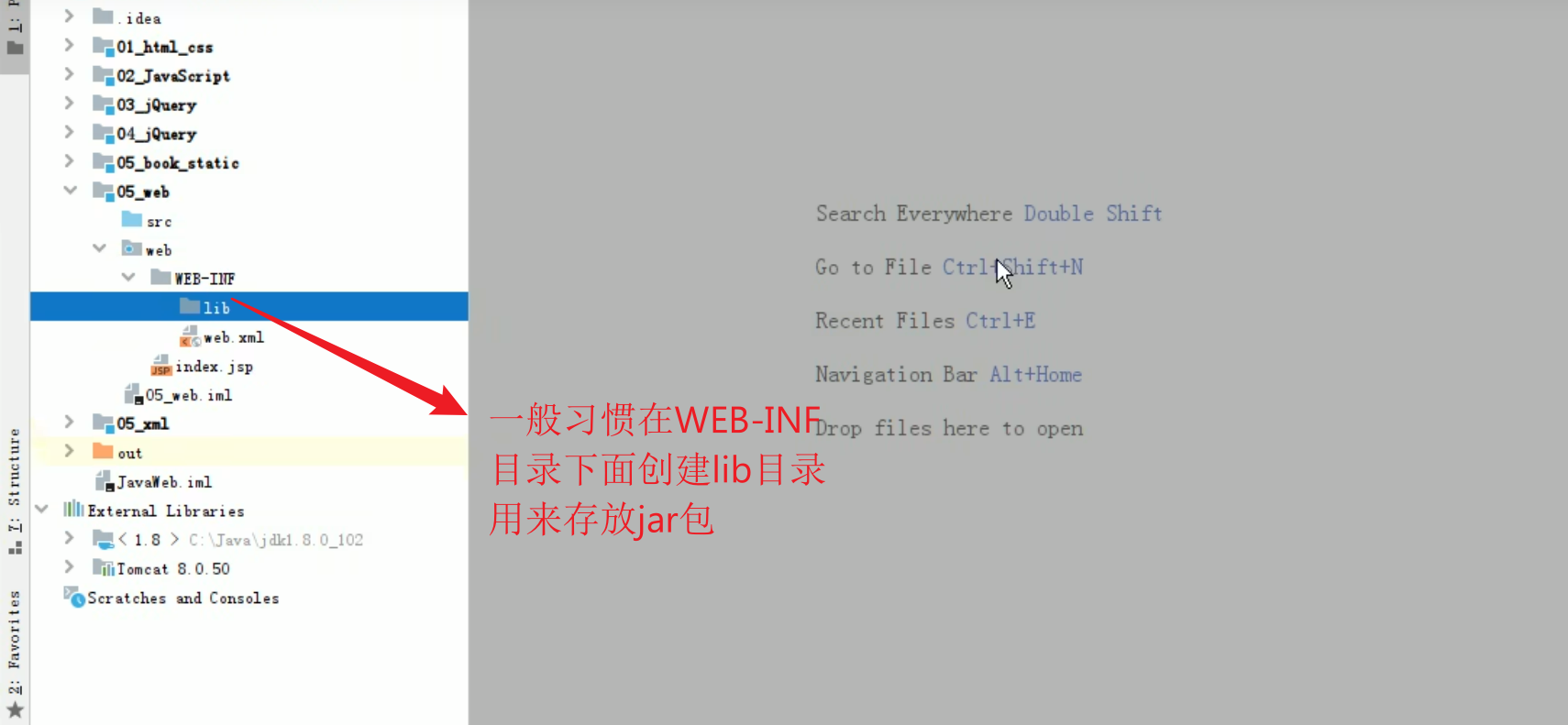
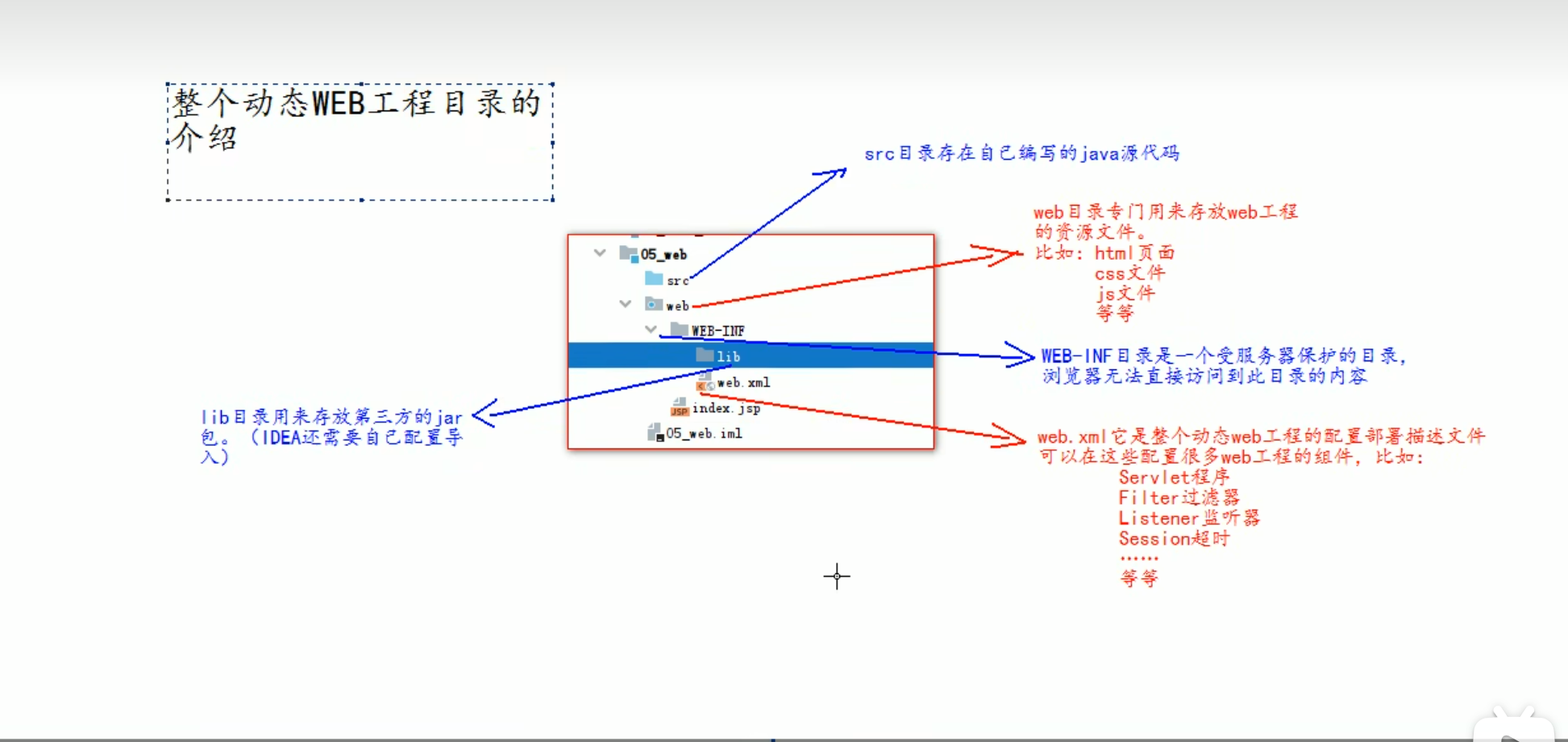
给Tomcat添加第三方jar包
-
即在lib下面添加第三方jar包
-
方式一
使用java阶段的方法,即将需要的jar包复制到lib目录下面,然后将需要用的jar包添加的类库中即可 -
方式二
个人觉得方式二有点麻烦,并且目前还不知道这两种方式的区别。目前给tomcat添加第三方jar包,还是使用第一种方式
并且后面学些maven还将导jar包进行整合
如何在IDEA中启动步骤web模板(老师版本的参考笔记)
意思是我们在IDEA上面创建的web工程怎样在Tomcat上面跑起来
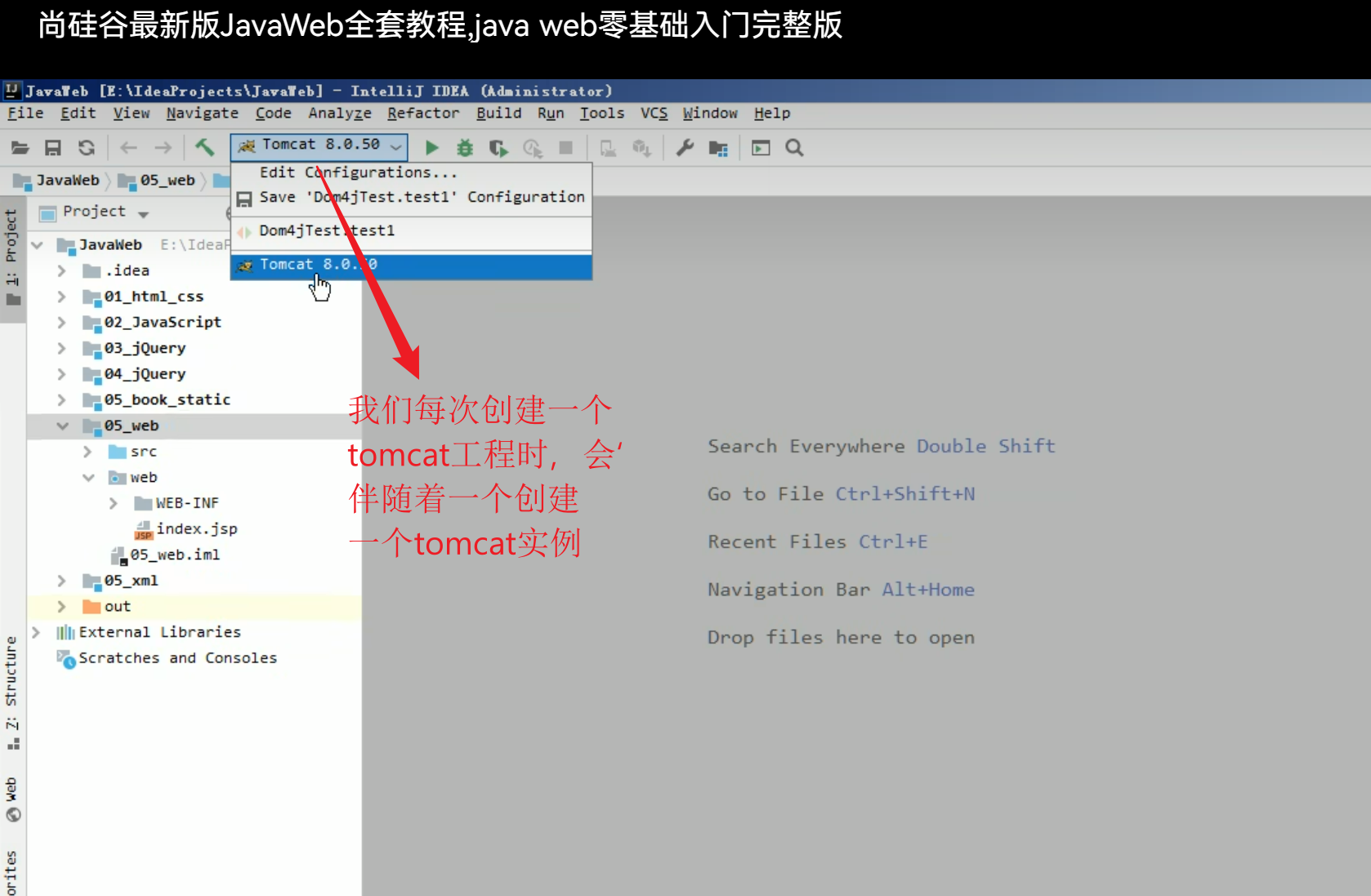
我们推荐将上面的tomcat名字,修改成工程的名字,这样会更清楚
注意:在IDEA中启动Web工程,新版的IDEA和老师的IDEA差异较大,还没有成功实现,今后再次学习,特此标记
Tomcat实例使用的其他细节说明
热部署:指的是当我们展示的内容有变化时,浏览器的显示会实时更新
详细的内容可以参考笔记文档
tomcat部分总结
关于Tomcat的一般操作了解的没什么问题,但是由于IDEA不同版本的不同,导致IDEA整合Tomcat,将一般操作在IDEA上面
进行操作还是不是很了解,特此标记
黑马程序员部分内容
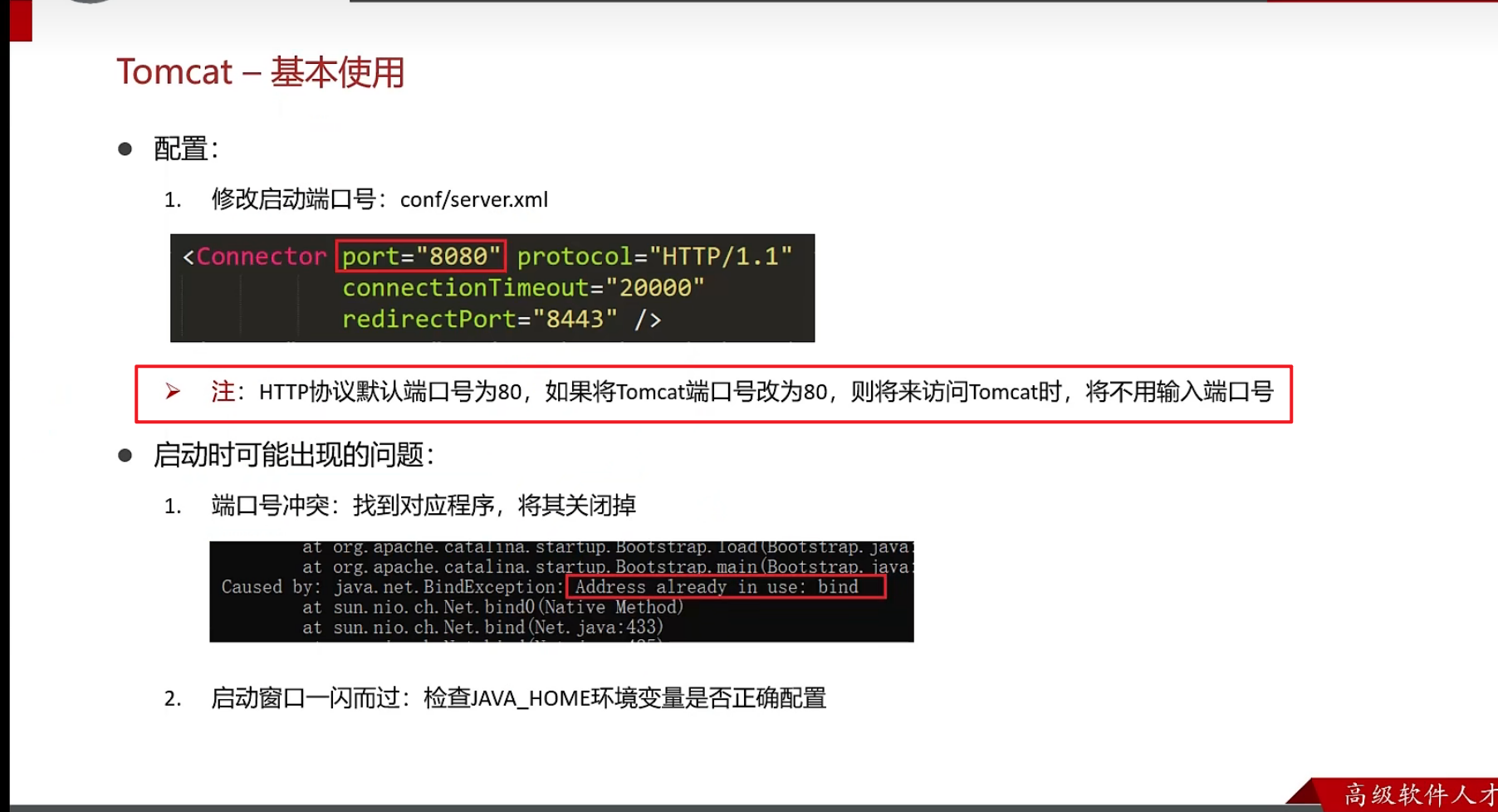
web项目结构
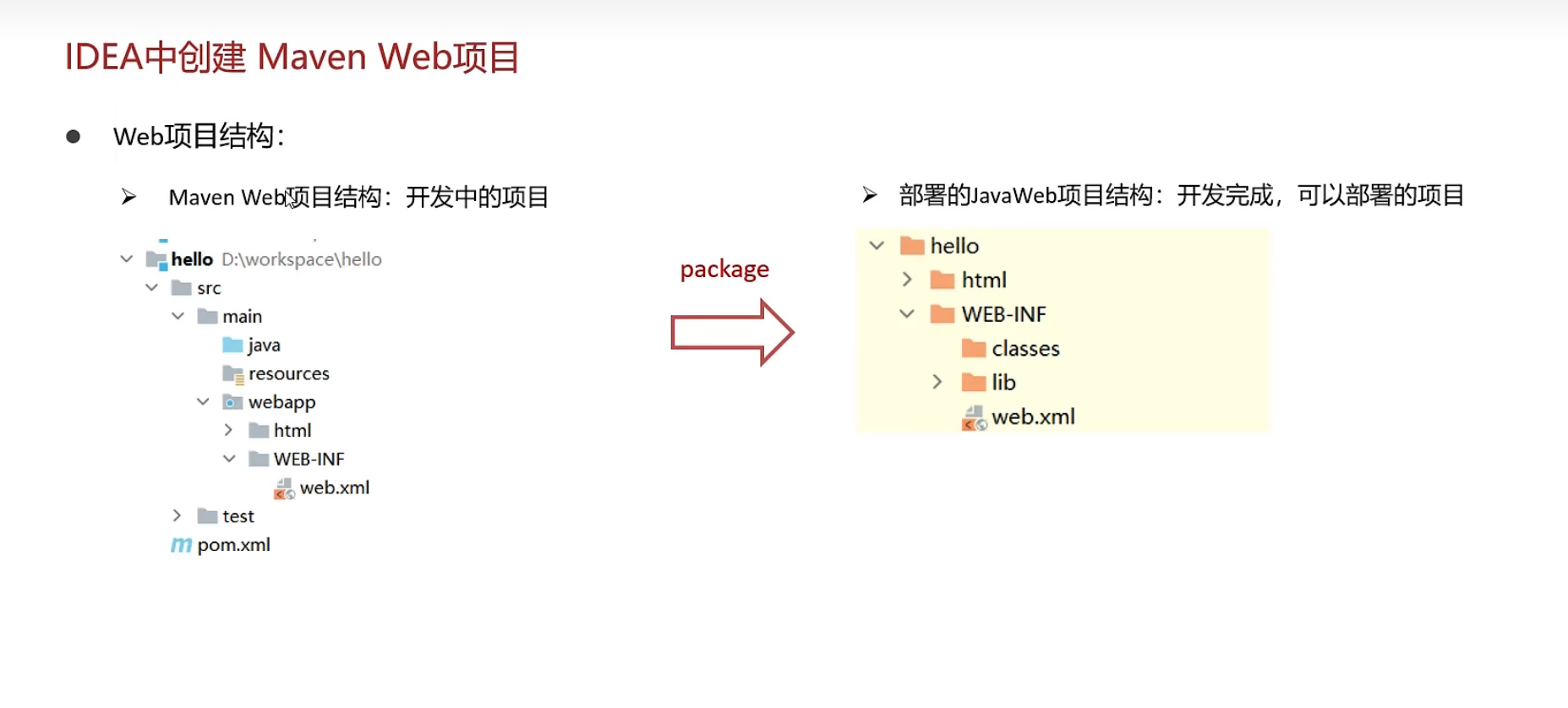

使用maven构建web项目


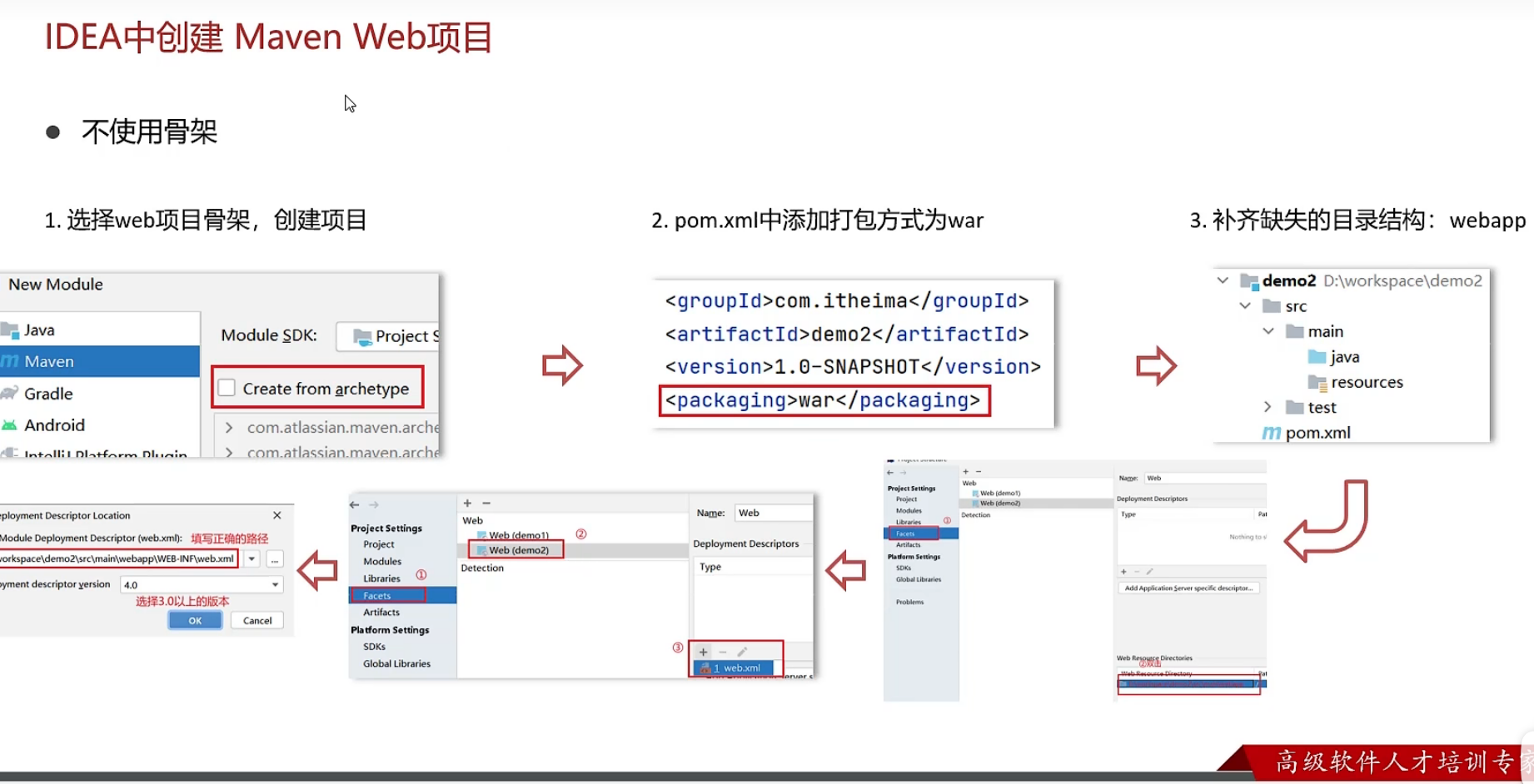
idea集成本地tomcat
tomcat的maven插件

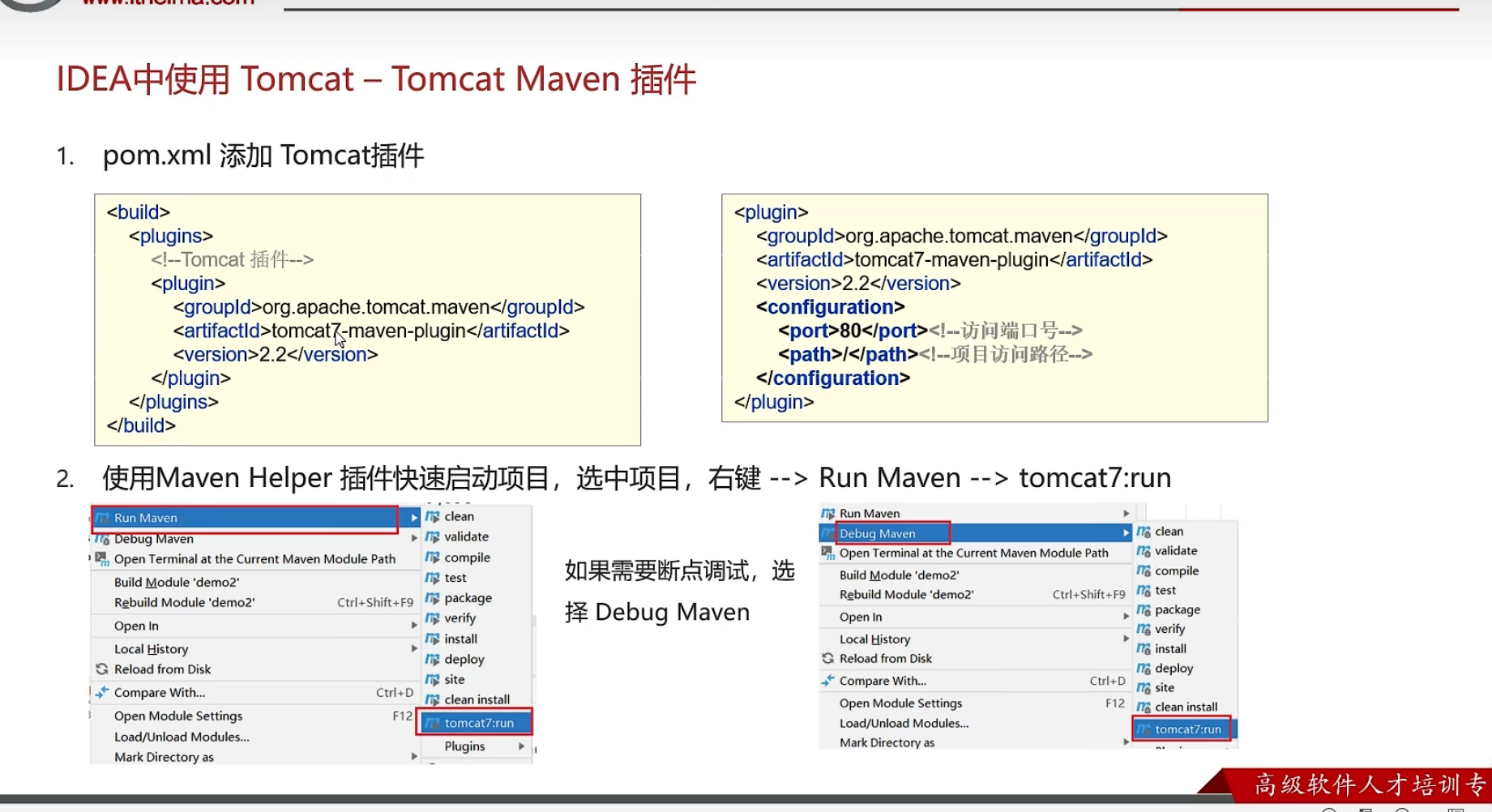
写了这个插件的坐标。将相当于这个工程中集成了tomcat,可以快速启动tpmcat
- 插件的配置
<build>
<plugins>
<plugin>
<!--tomcat-->
<groupId>org.apache.tomcat.maven</groupId>
<artifactId>tomcat7-maven-plugin</artifactId>
<version>2.2</version>
<configuration>
<port>80</port><!--设置项目使用的端口号(80为http协议默认端口号)将不需要写端口号了-->
<path>/</path><!--默认访问路径-->
</configuration>
</plugin>
</plugins>
</build>
如果将端口号配置成默认端口号80,我们的url可以简化。具体在springmvc中体现


